UV 문제
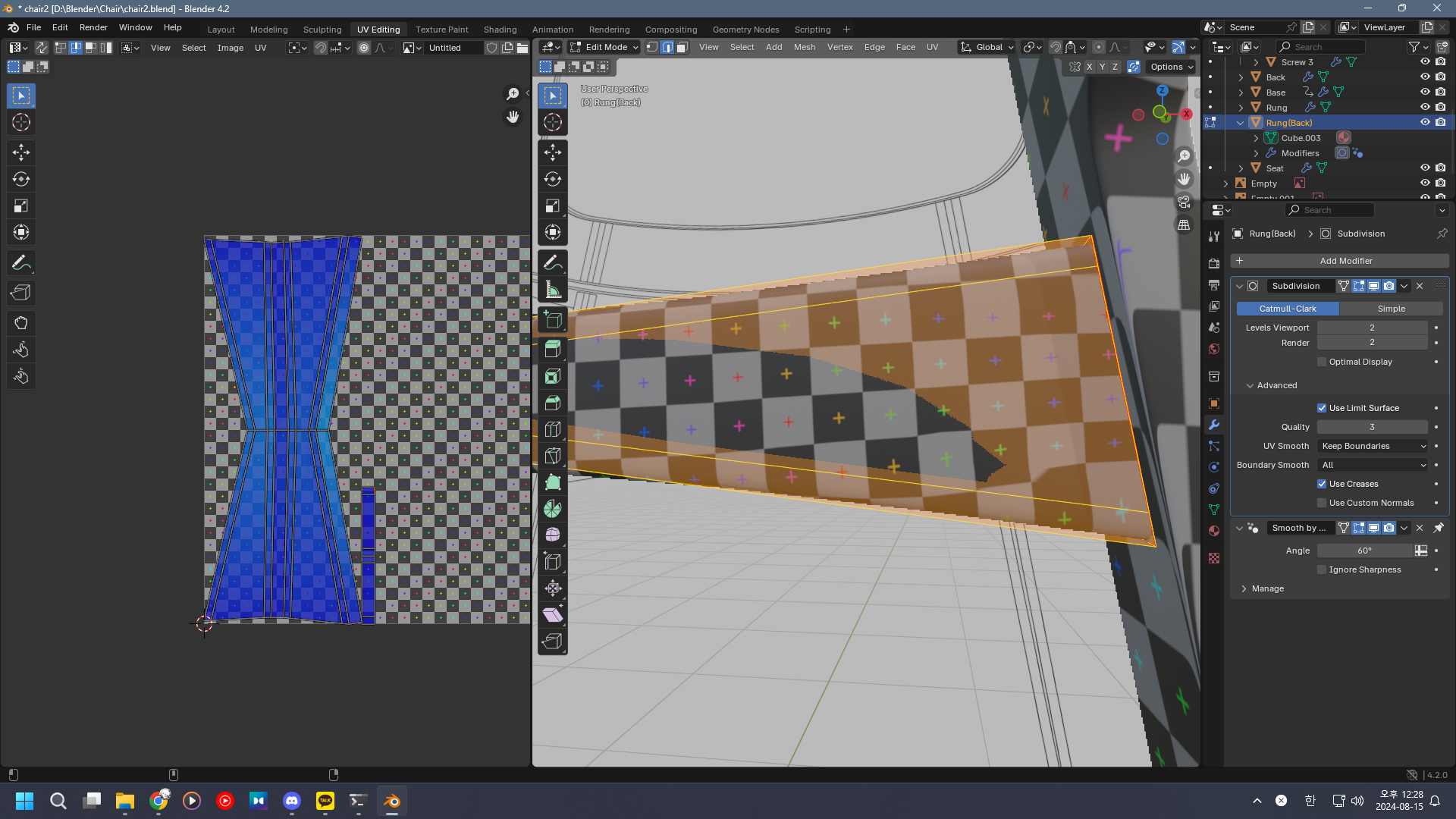
뒷 가로장에도 똑같은 방식으로 했지만 뭔가 이상하다.
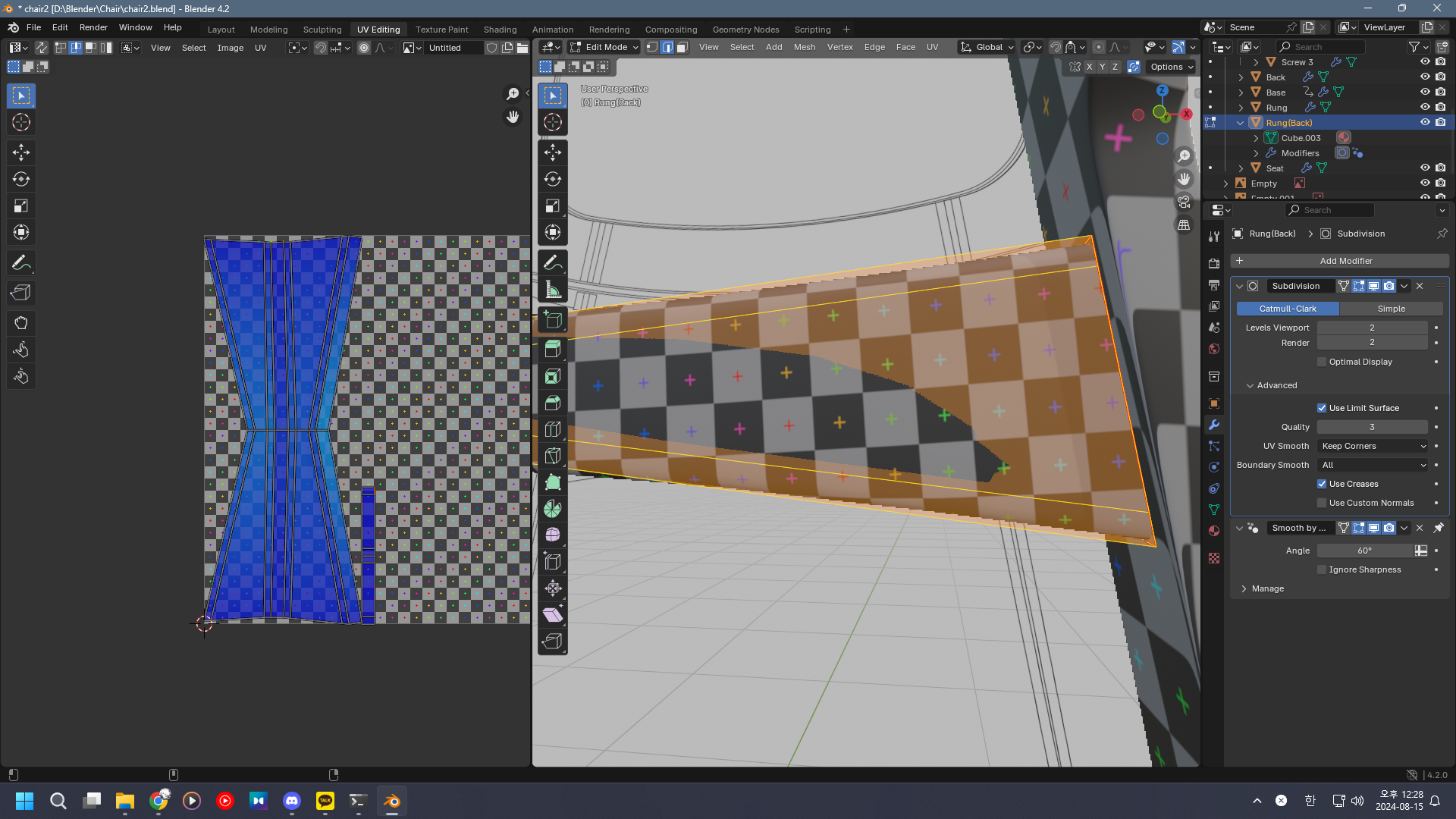
하나의 설정만 만져줬는데도 멀쩡해졌다.
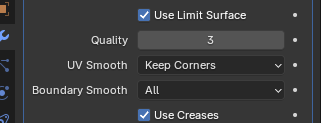
UV Smooth를 Keep Boundaries에서 Keep Corners로 변경했기 때문이다.
베이스도 혹시?
설정을 교체하면 제대로 먹히지 않을까?

허 시발
몇시간 동안 해결법 찾아 댕겼는데
하나 바꾸는 걸로 문제가 해결되었다.
돌아와서 등받이랑 좌석에도
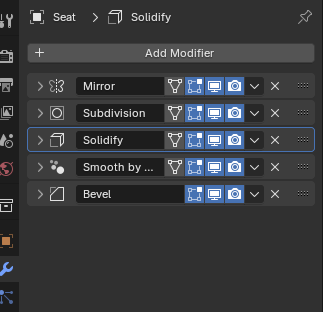
좌석의 미러와 솔리디파이를 어플라이.
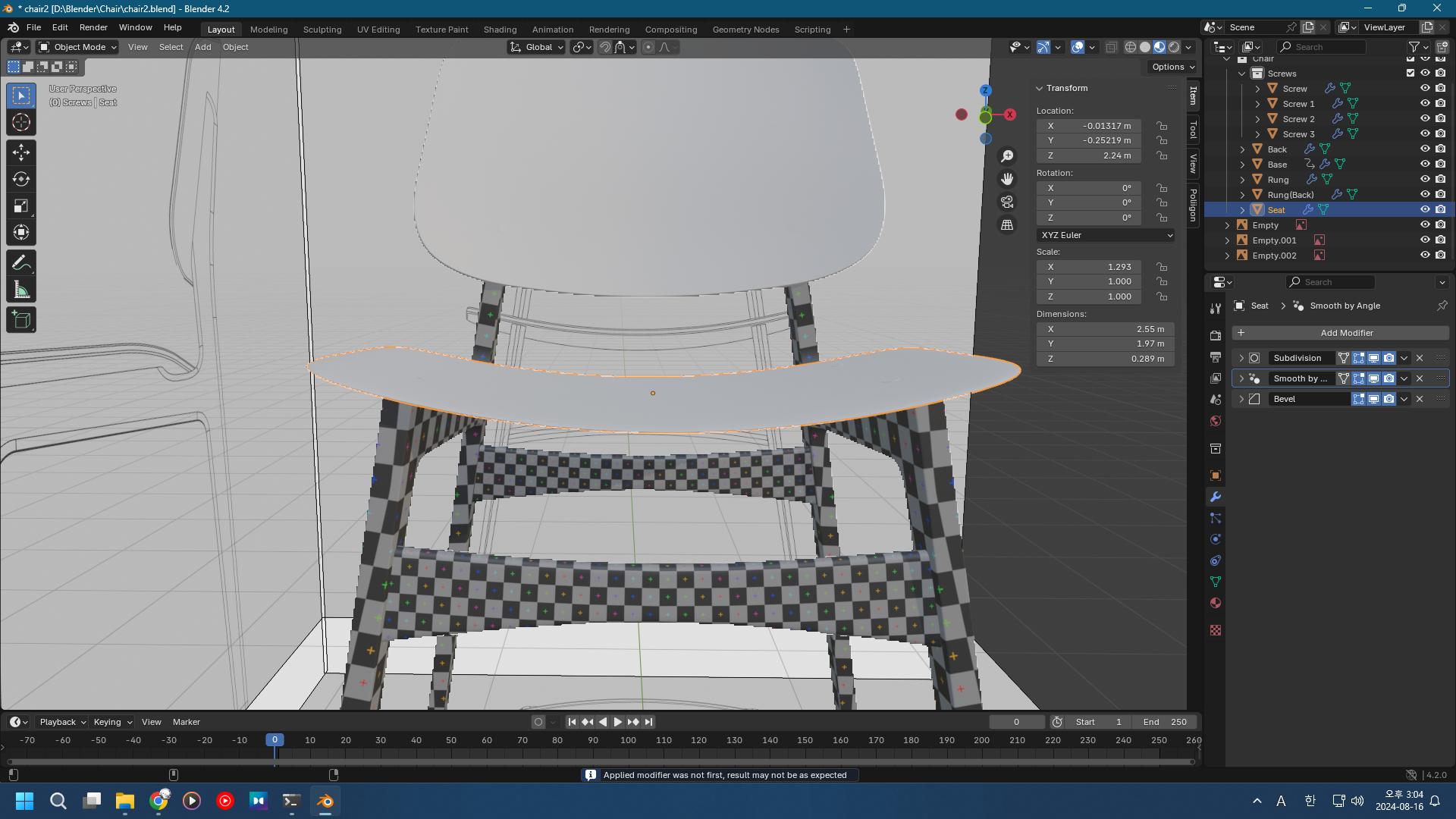
얇아졌다.

가장자리 엣지를 다 잡고
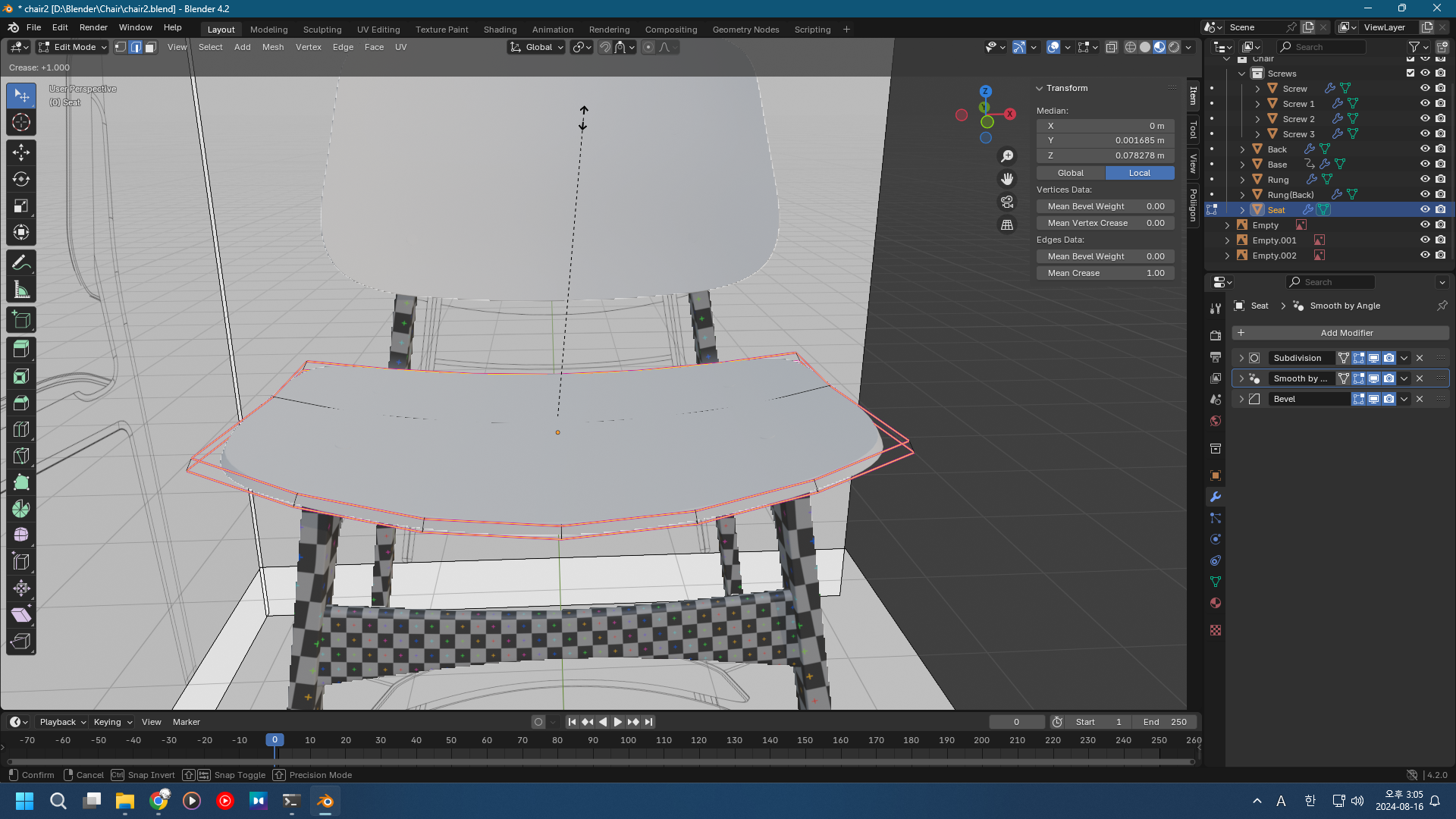
[Shift] + [E]로 1까지 늘려주자.
만약 이 부분에 문제가 있을 경우 엣지 셀렉트 모드로 진행해야 한다.
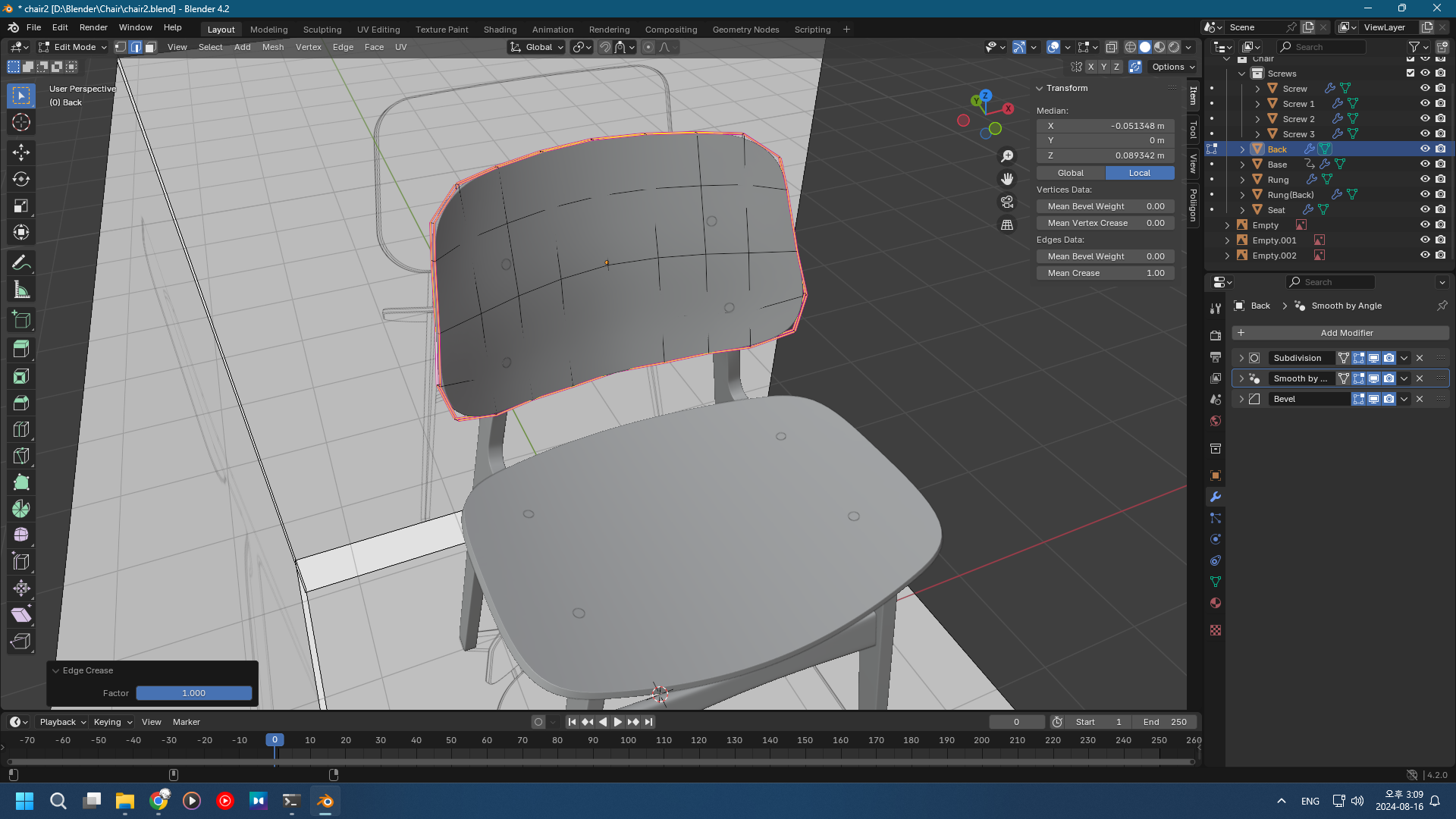
등받이도 동일하게 해주었다.

Mark Seam도 해주자.
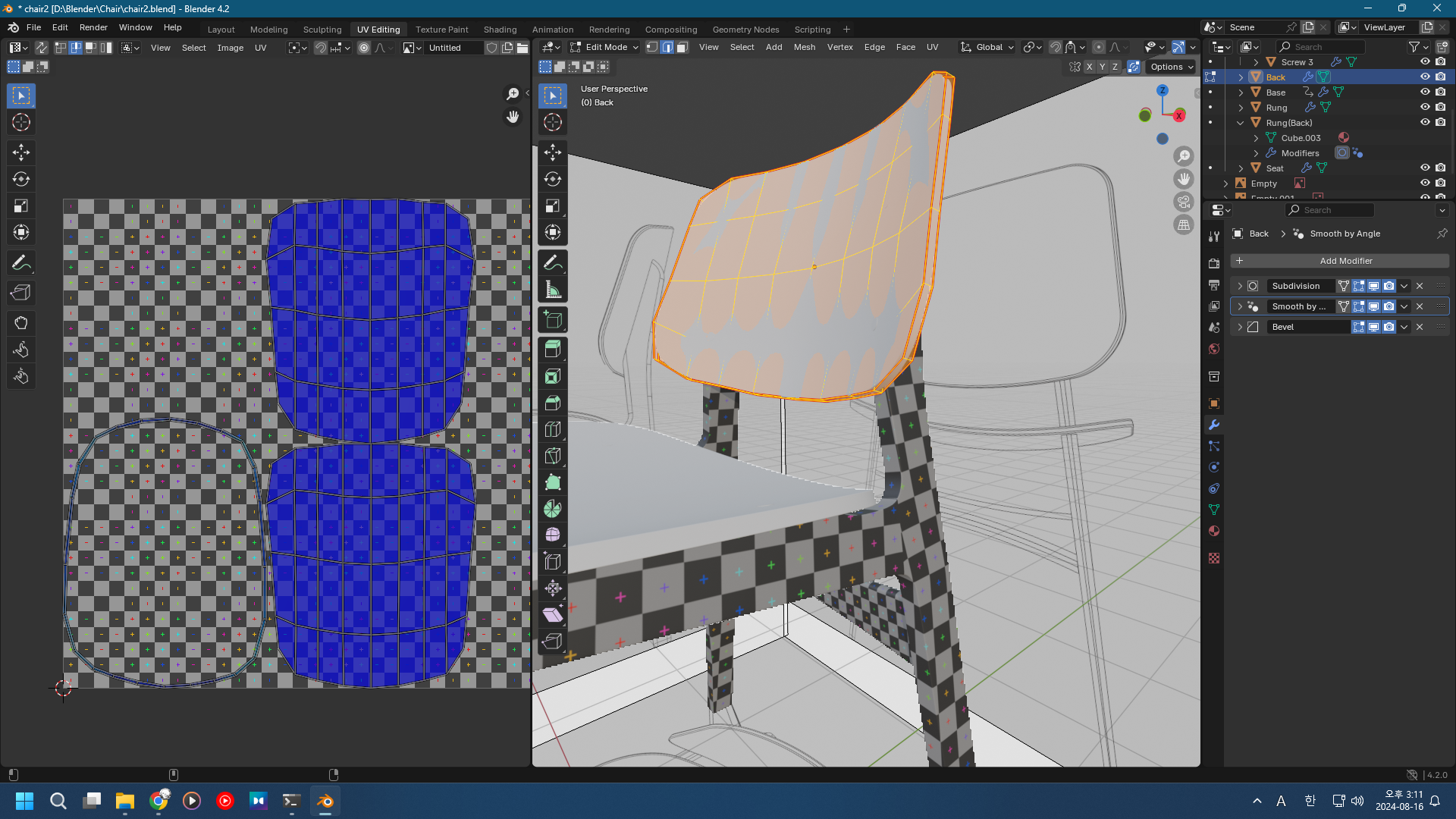
언랩한 모습.
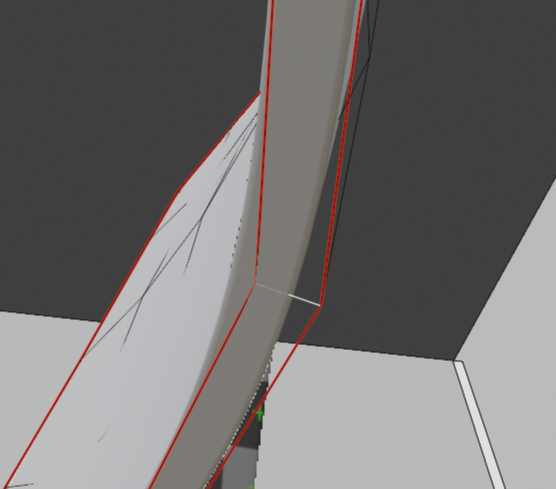
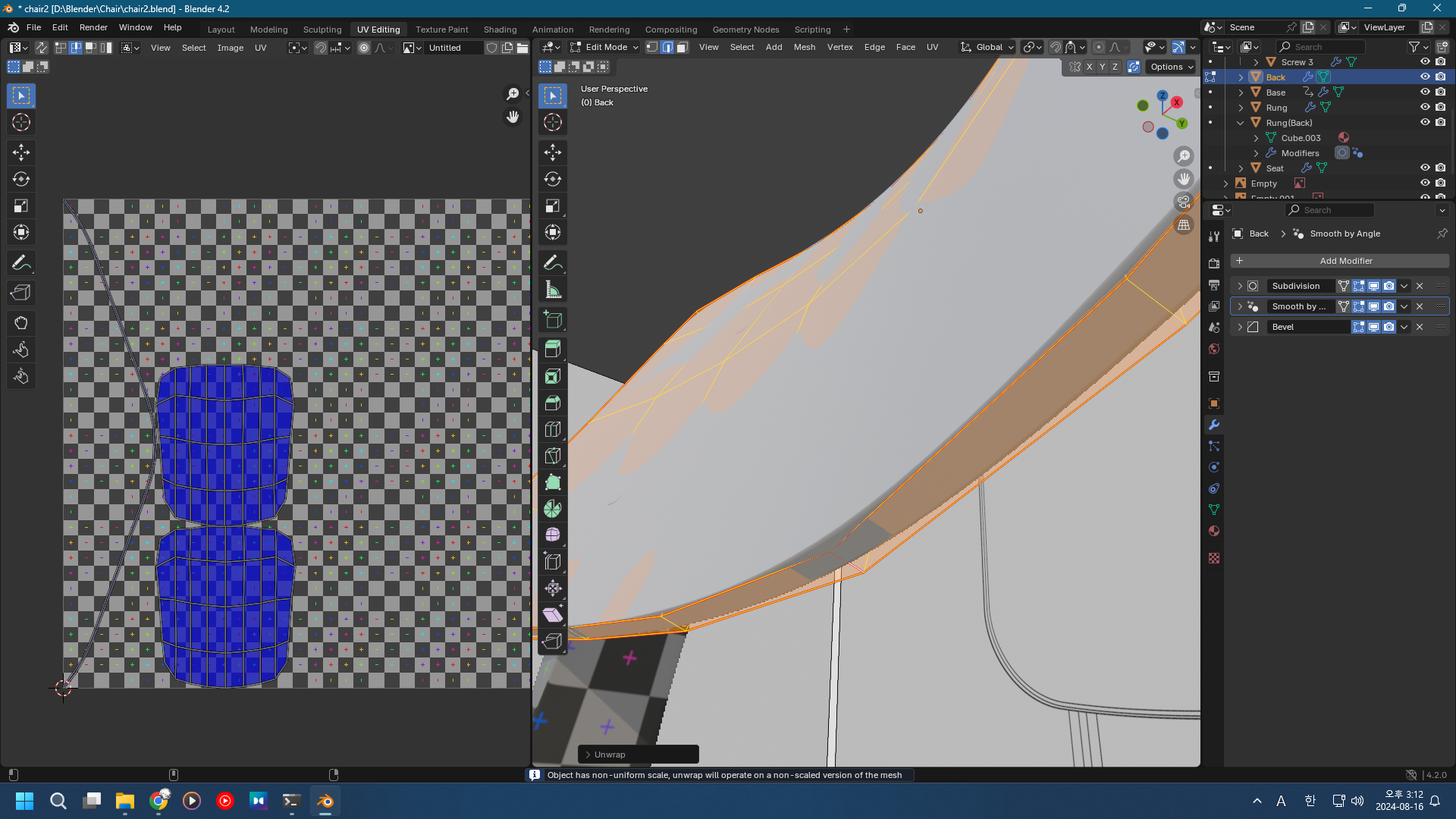
밑부분 이곳에 Mark Seam
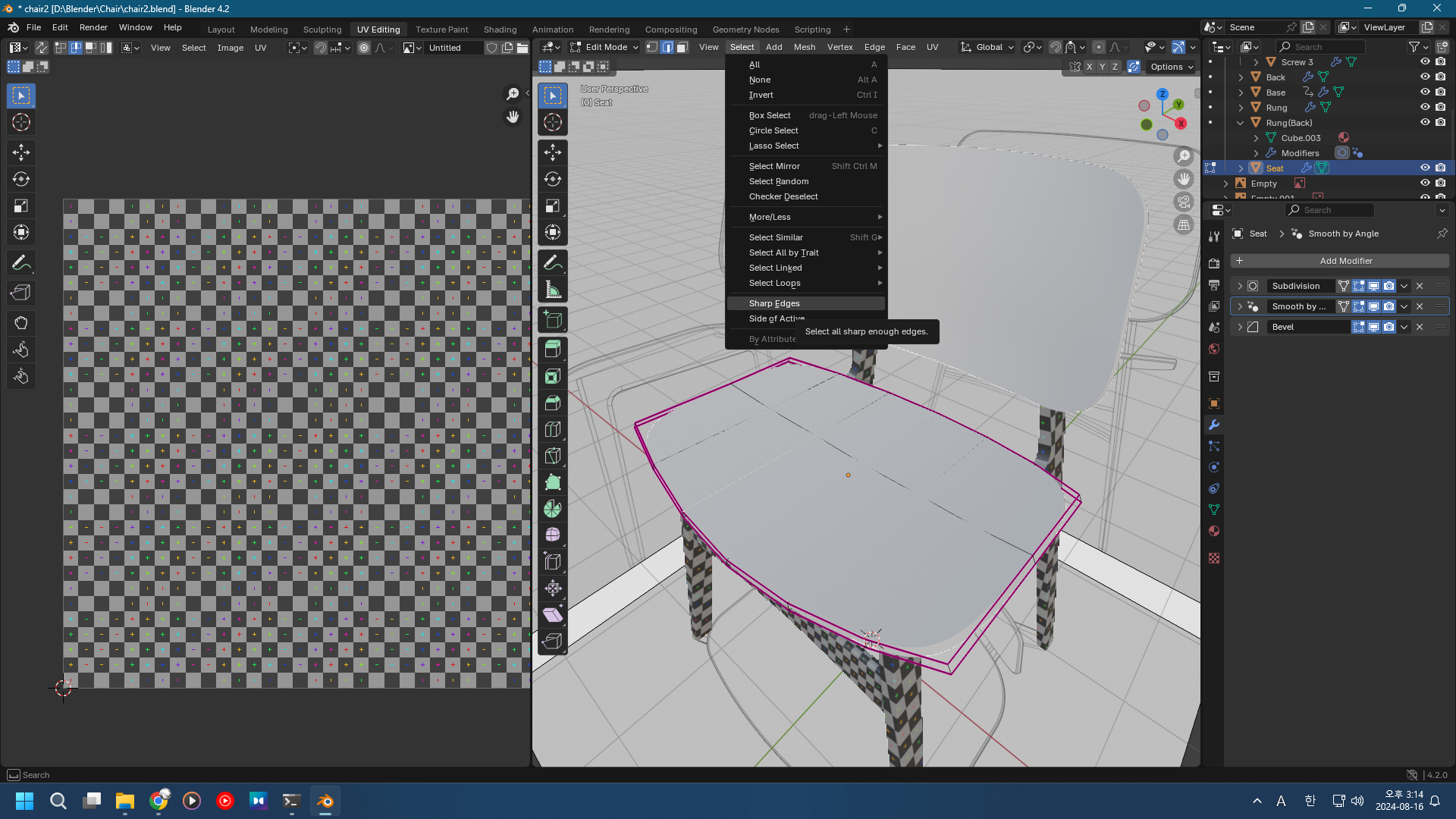
좌석이다.
직접 선택하기 귀찮으면 위의 Select에서 Sharp Edges를 클릭하자.
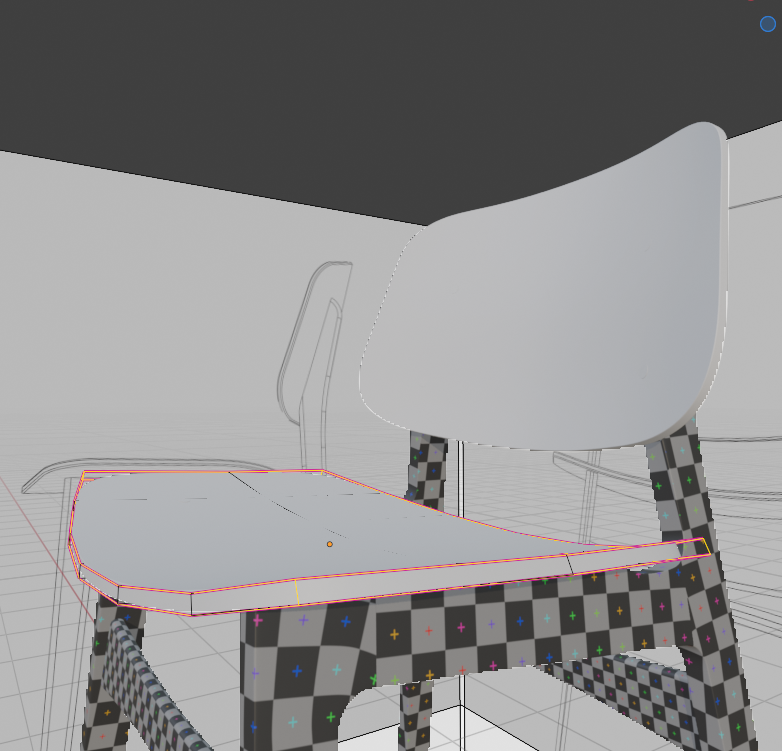
그러면 이렇게 잡히는데,
우리는 세로줄 잡을 필요가 없으니
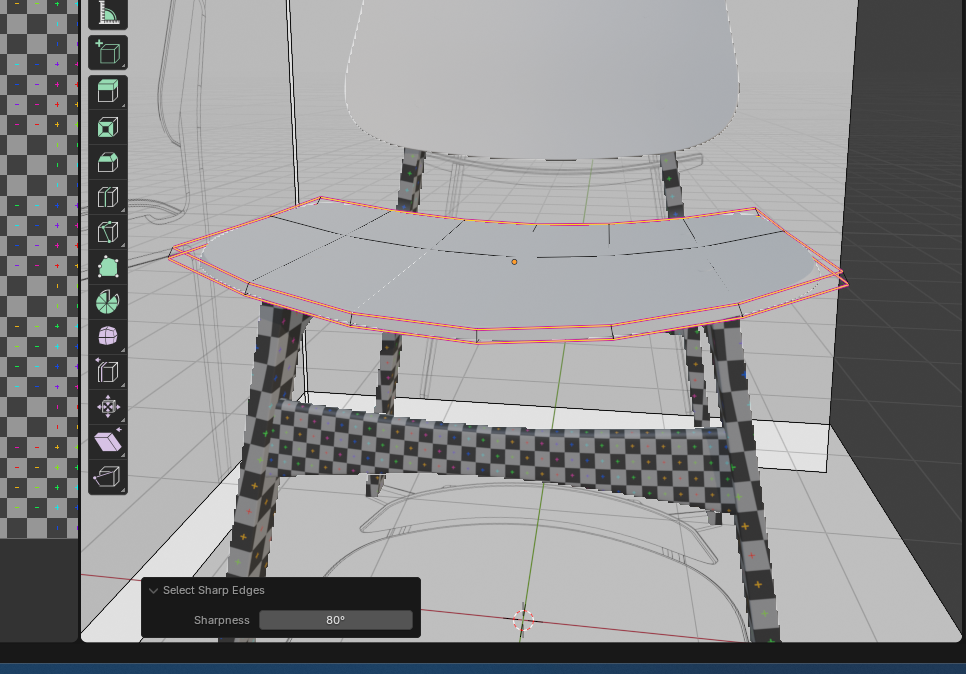
하단의 샤프니스를 높히면 알아서 떨어져 나간다.
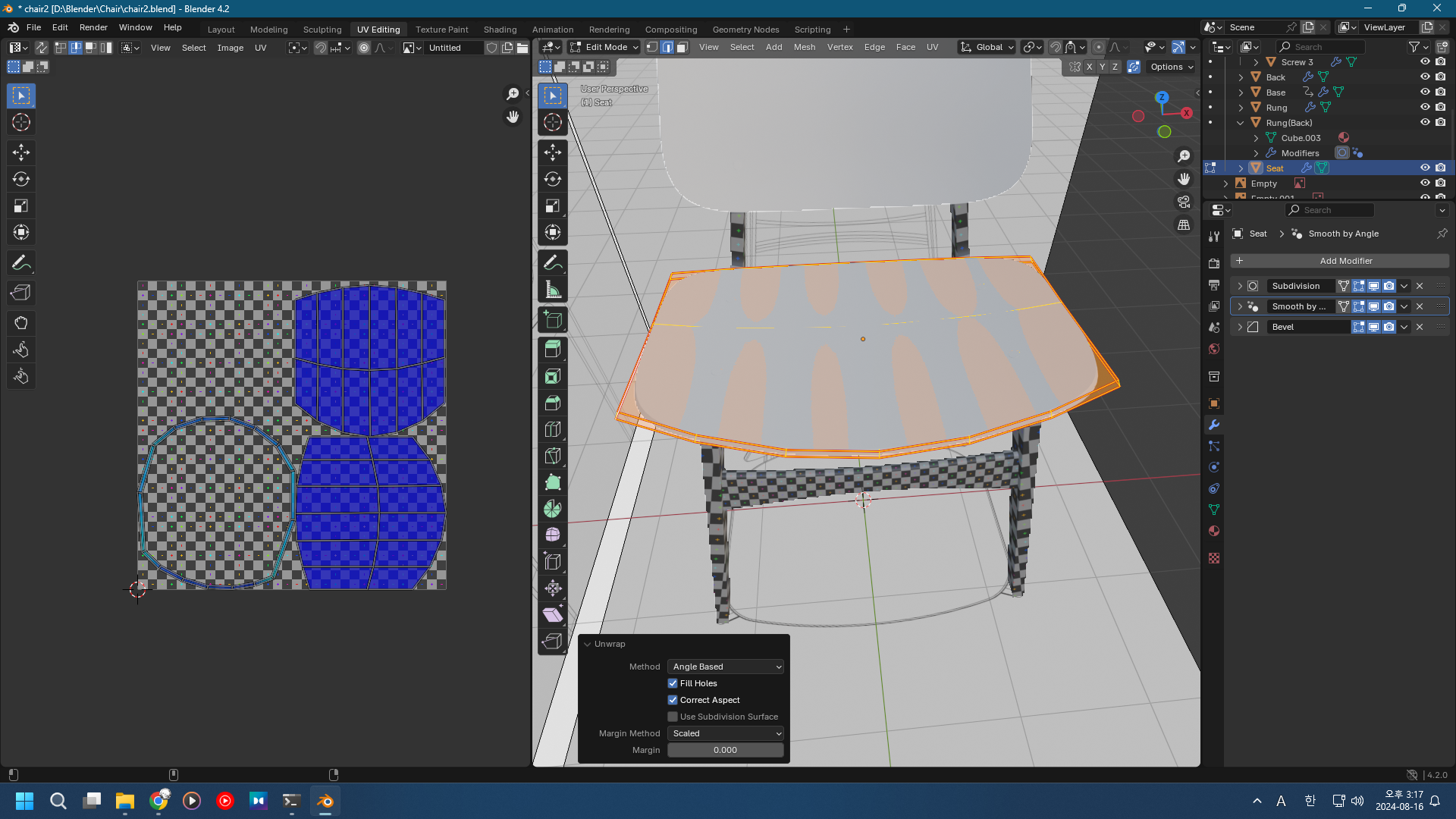
아무튼 Mark Seam 해주고 언랩하면 이렇게 나온다.
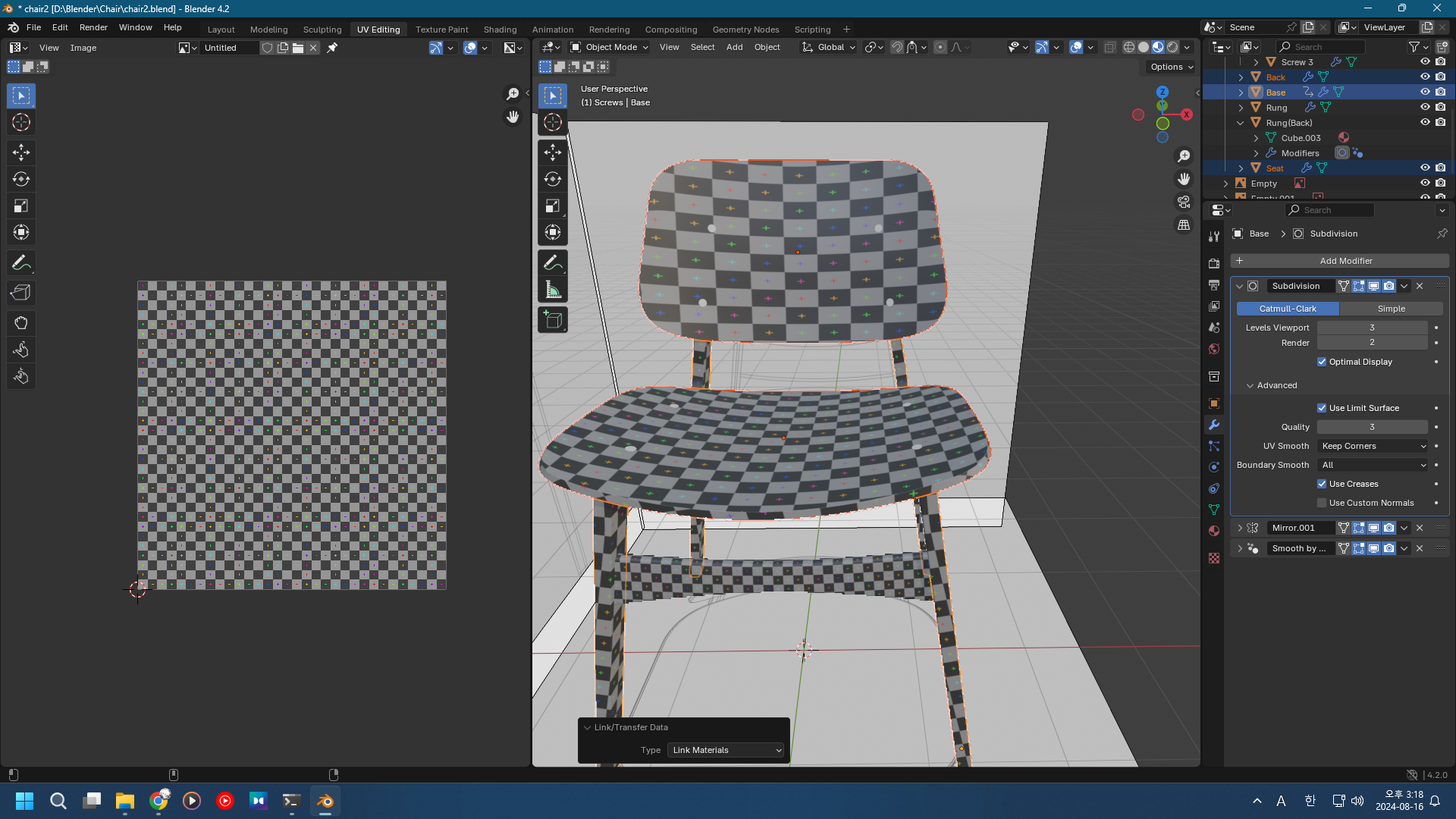
[Ctrl] + [L]로 Link Material을 해줬다.

등받이 부분이 이상해 스케일 적용해줬다.
이번엔 Keep Corners 되어있길래 당황했는데, 스케일이 적용이 안되어있었다.
텍스쳐 바르기
Oak Wood Veneer Texture, White - Poliigon
Download the Oak Wood Veneer Texture, White from Poliigon. Over 3000 studio quality Textures, Models and HDRIs for professional 3D artists.
www.poliigon.com
이 텍스쳐를 사용할 것이다.
4K로 받았다.
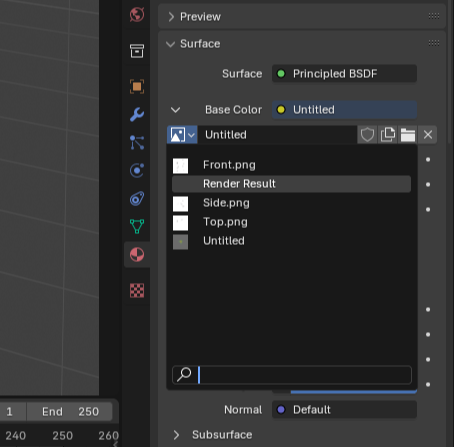

매테리얼로 들어와 Render Result로 교체, X를 클릭해 지워주자.

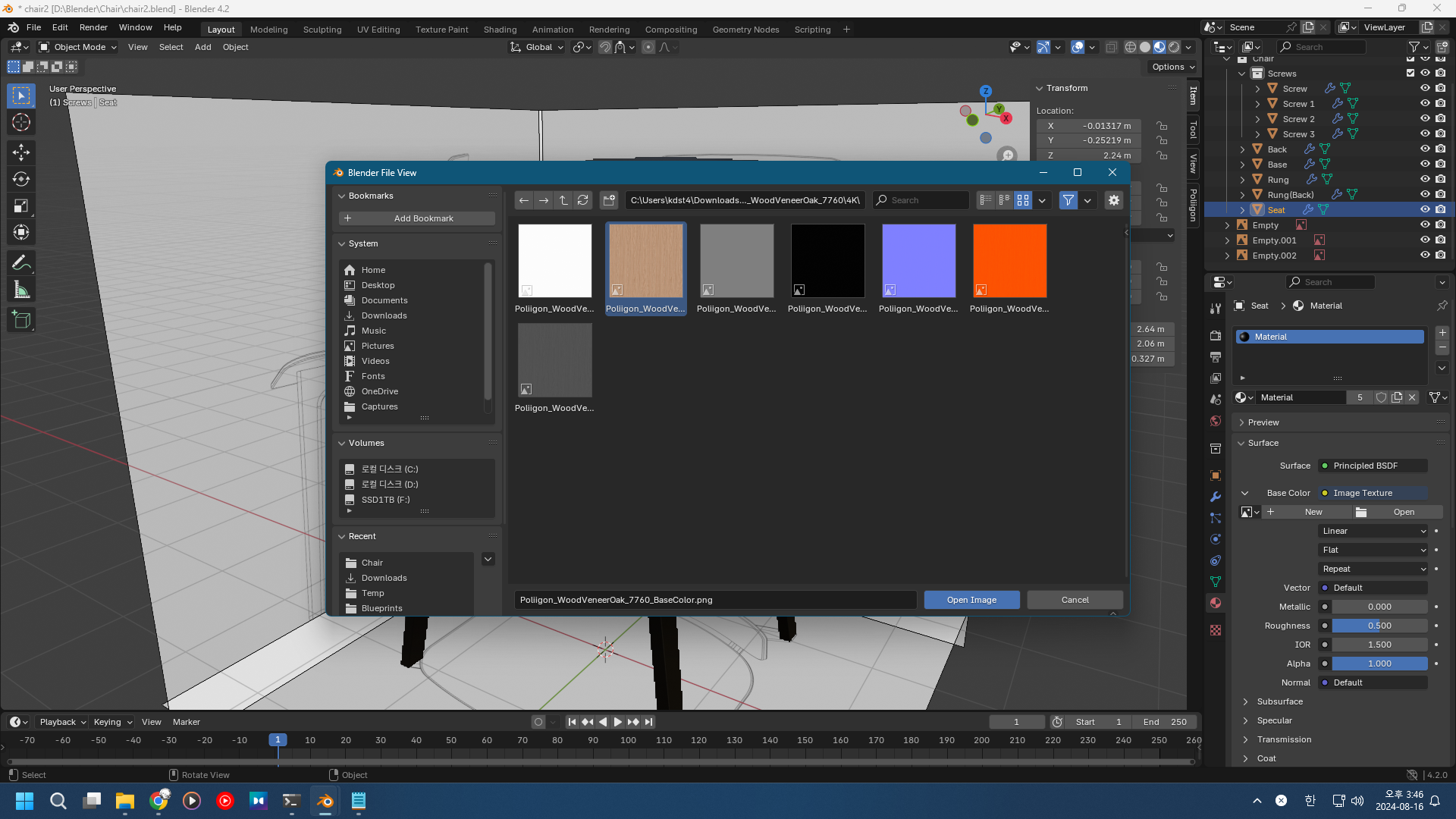
익숙한 검은 텍스쳐를 뒤로 제쳐두고 Open을 클릭해 베이스 컬러를 가져오자.

UV에디팅으로 들어와, 하나의 엣지를 [L]을 누르면 아래에 Select Linked가 뜨는데,
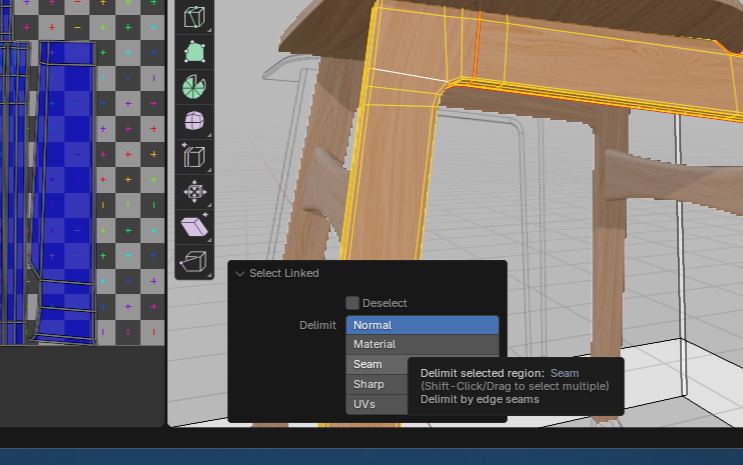
Seam을 클릭하면
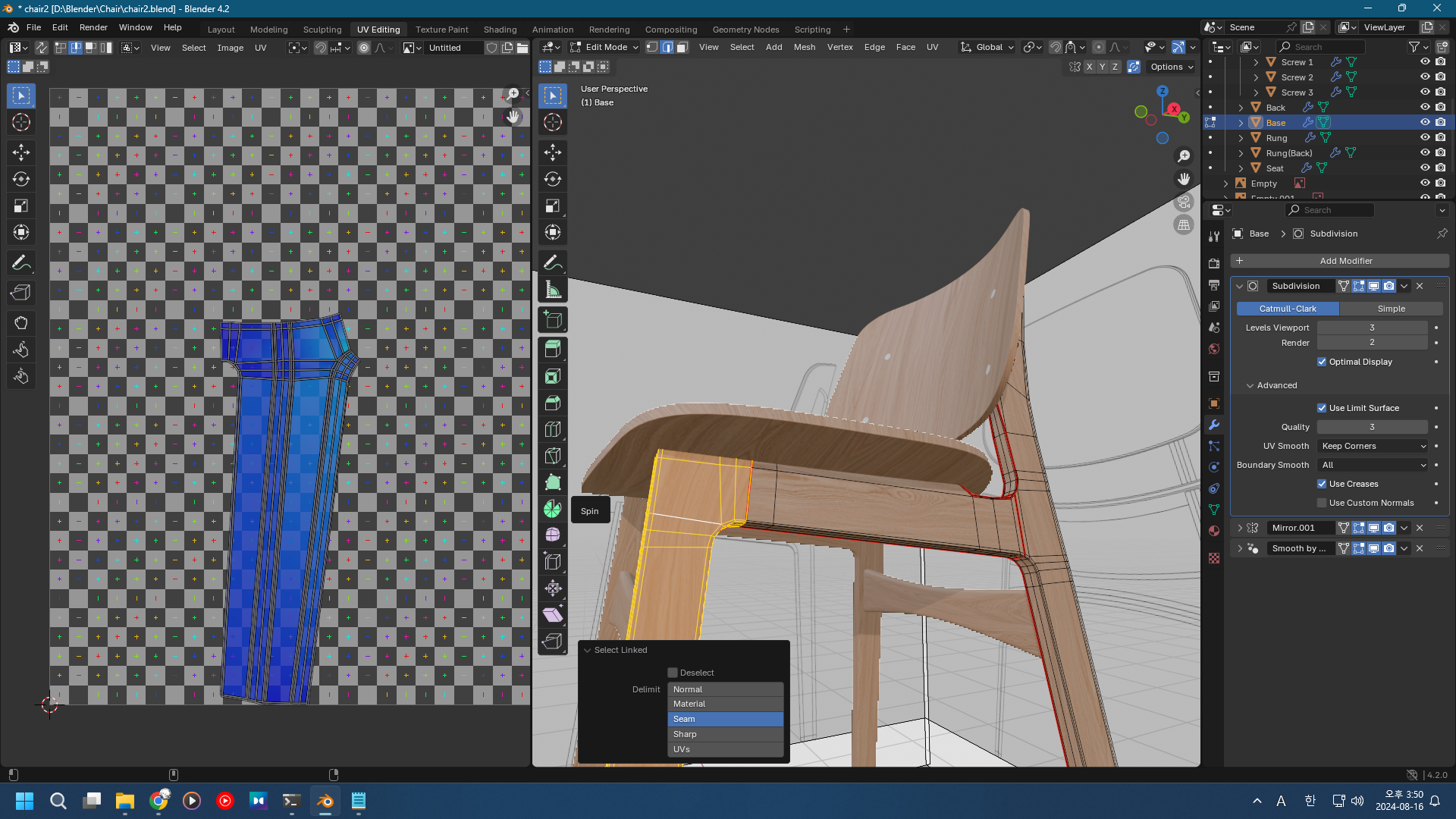
Seam을 기점으로 나뉘는 부분만 잡힌다.
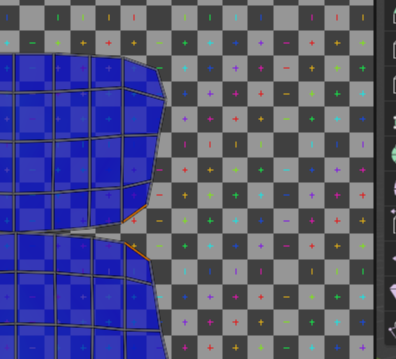
등받이에서 이렇게 나누어진 UV 아일랜드의 두 엣지를 잡고 [Ctrl] + [L]을 누르면
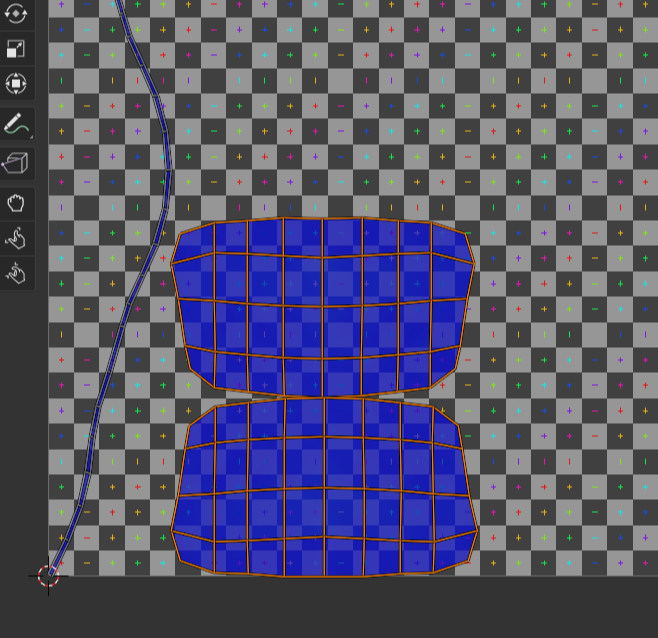
이렇게 잡힌다.

이제 눈아픈 UV 덩어리를 치우고 나무 베이스컬러를 깔아주자.

이렇게.
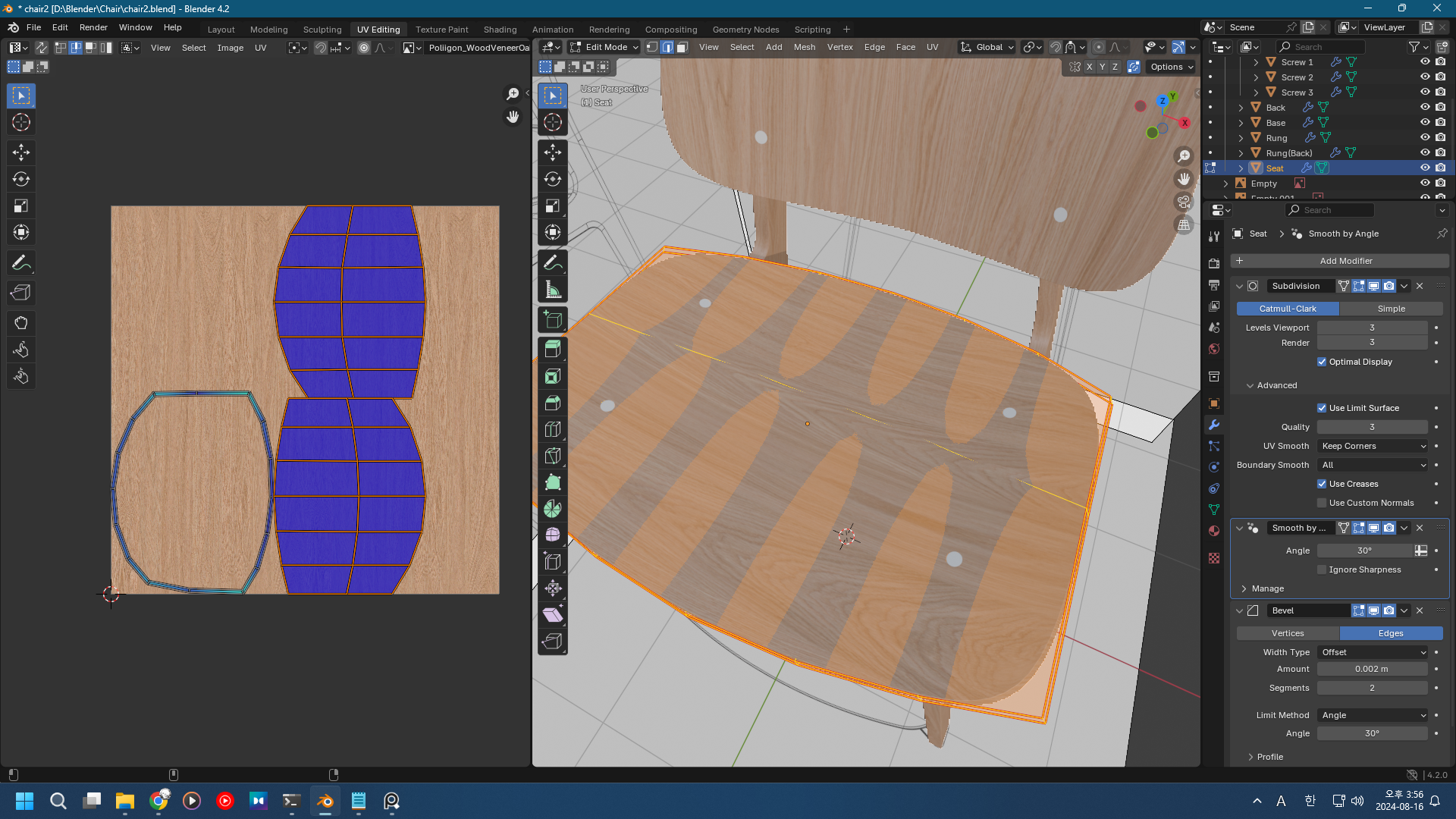
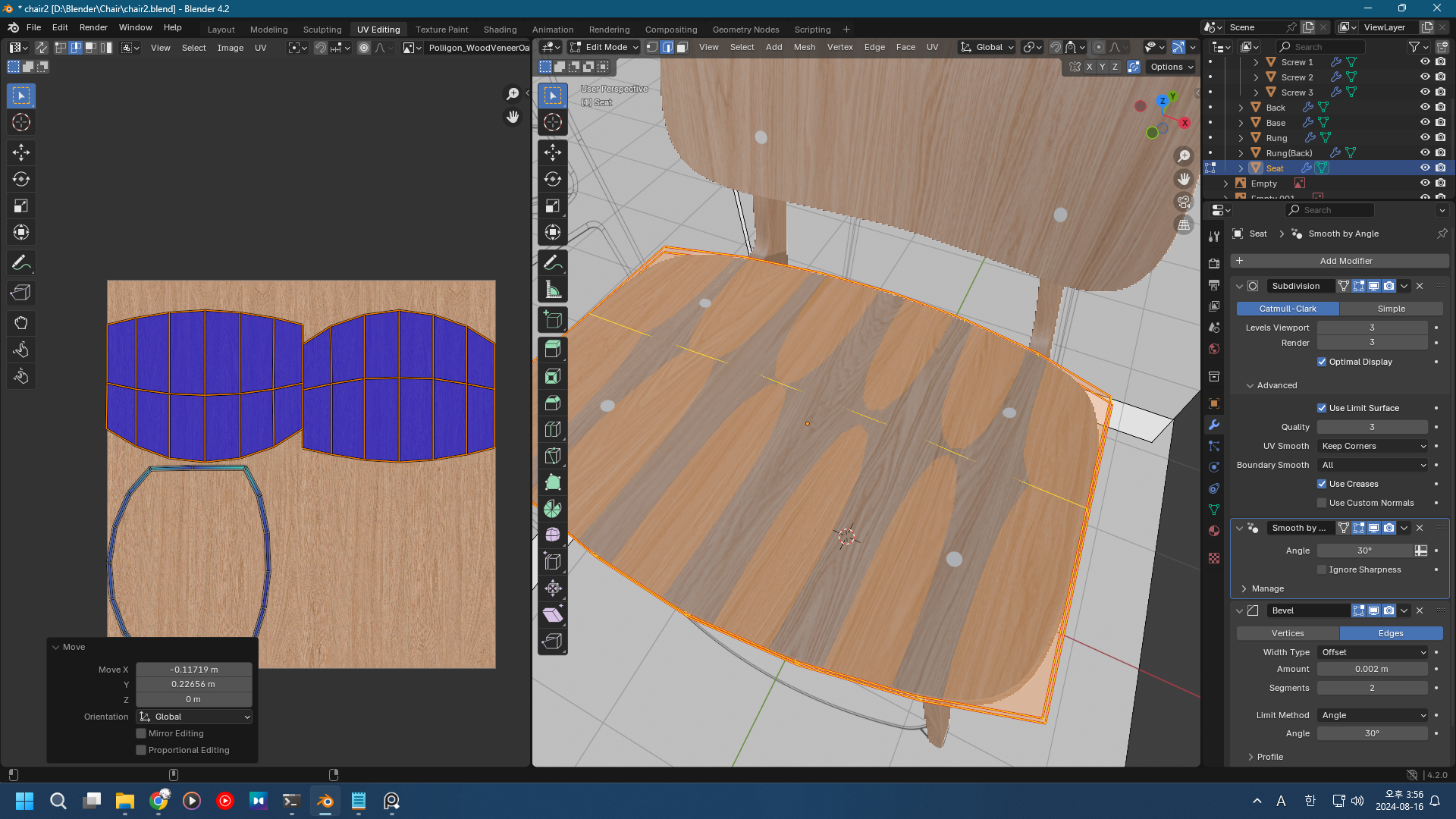
원래 레퍼런스 이미지에 맞게 나무 결 방향을 돌려주자.
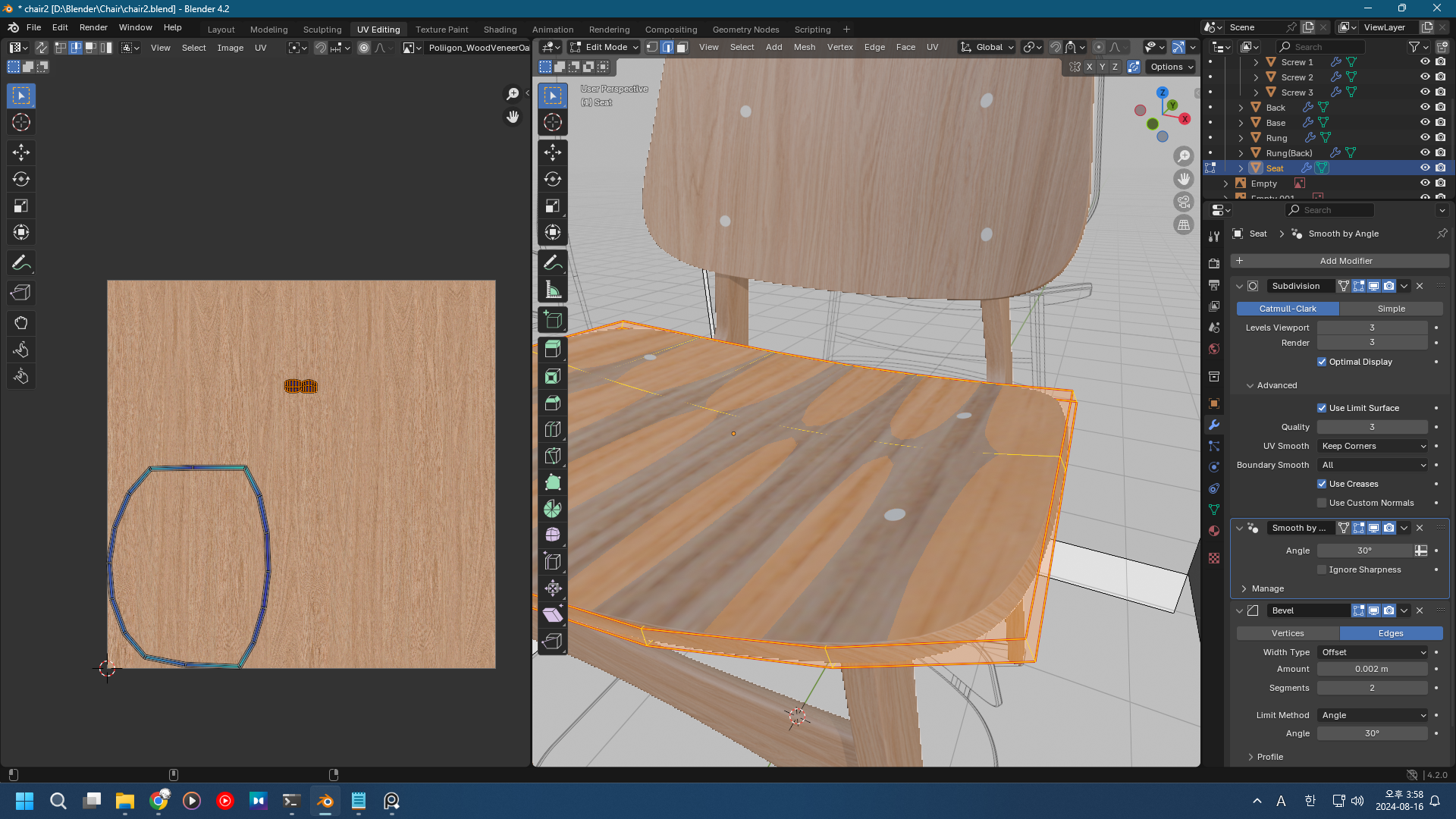
사이즈 조절로 이렇게 극단적인 저화질 질감도 가능하다.
이런 텍스쳐의 확대축소 여부는 만드려는 물체에 대해 알맞은 크기로 만들어야 현실성 있게 느껴진다.
본인은 아직 그걸 구분해내는 눈이 없는 듯하다.
모서리
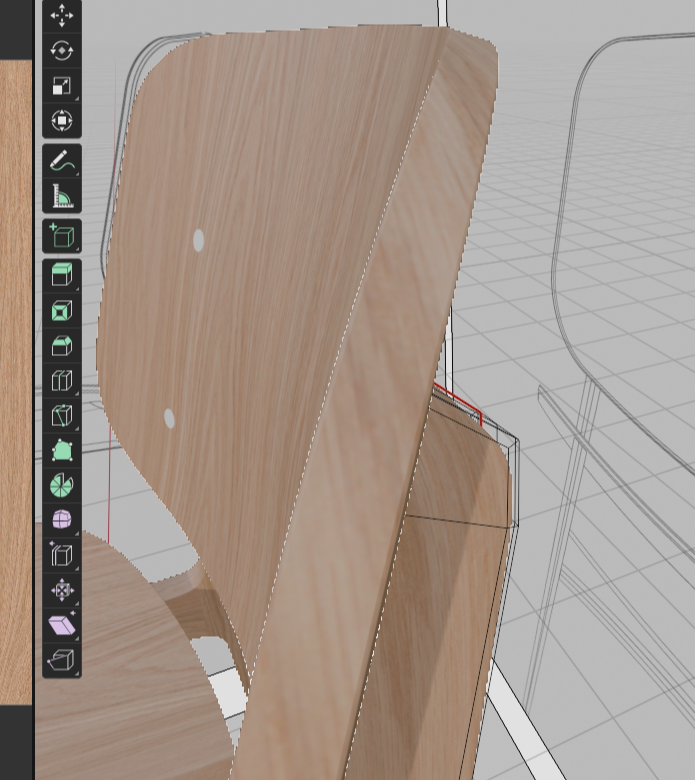
이제 이 모서리를 만들어야 하는데,
실제 의자는 여러개의 나무판이 합쳐진 모양이다.

이렇게.
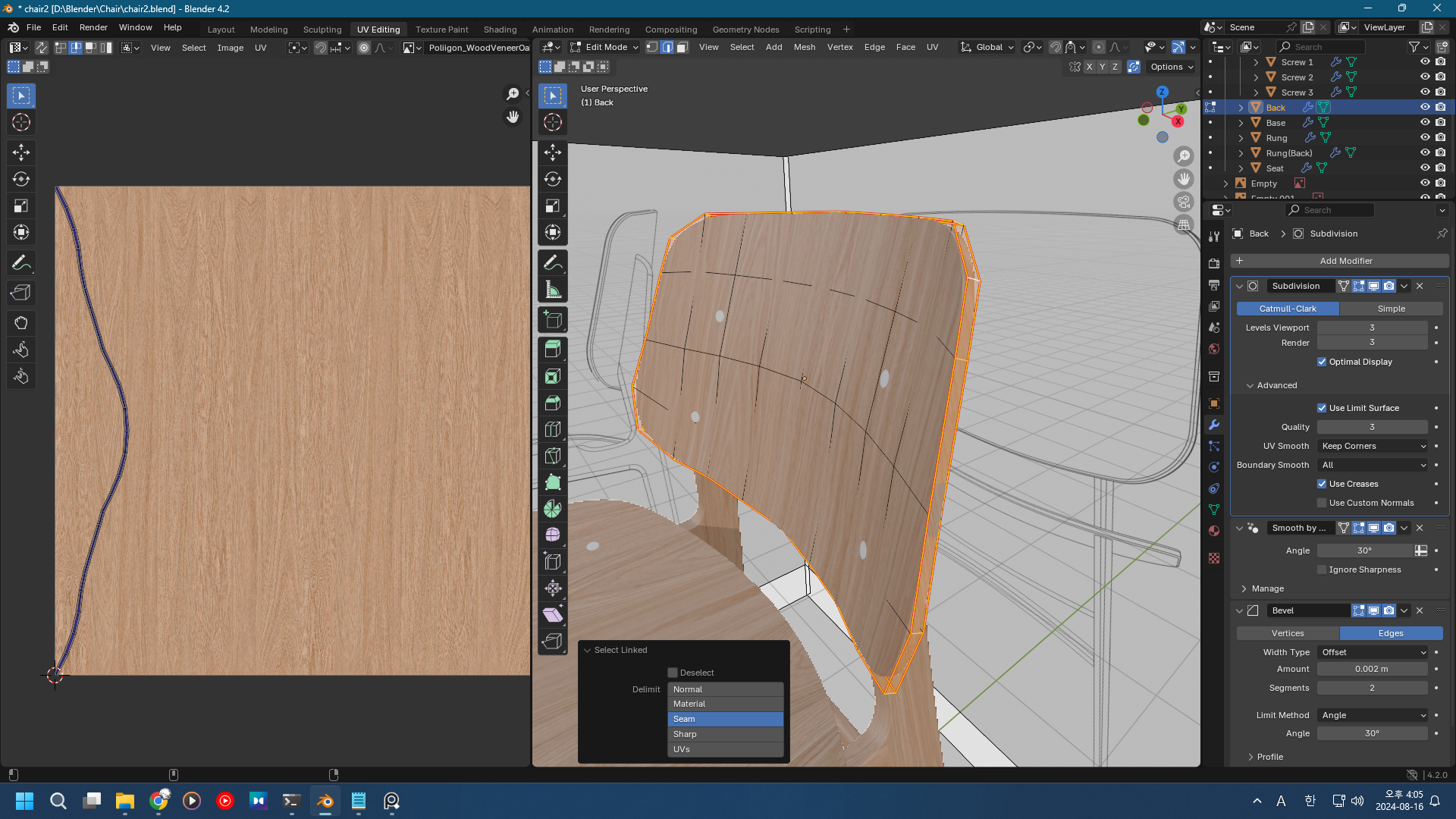
여기만 잡고,
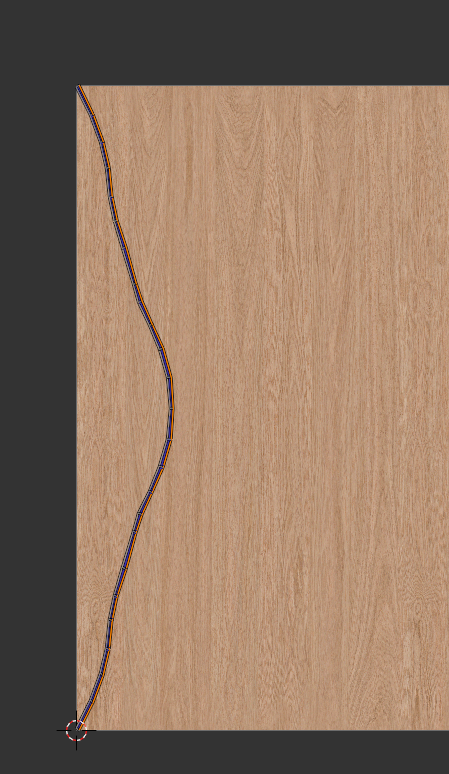
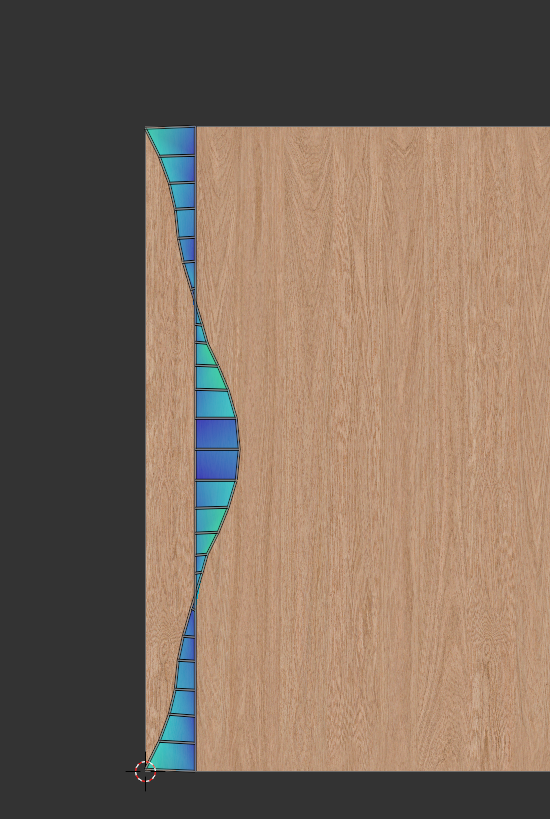
[S] + [X] +[0]을 누르자.
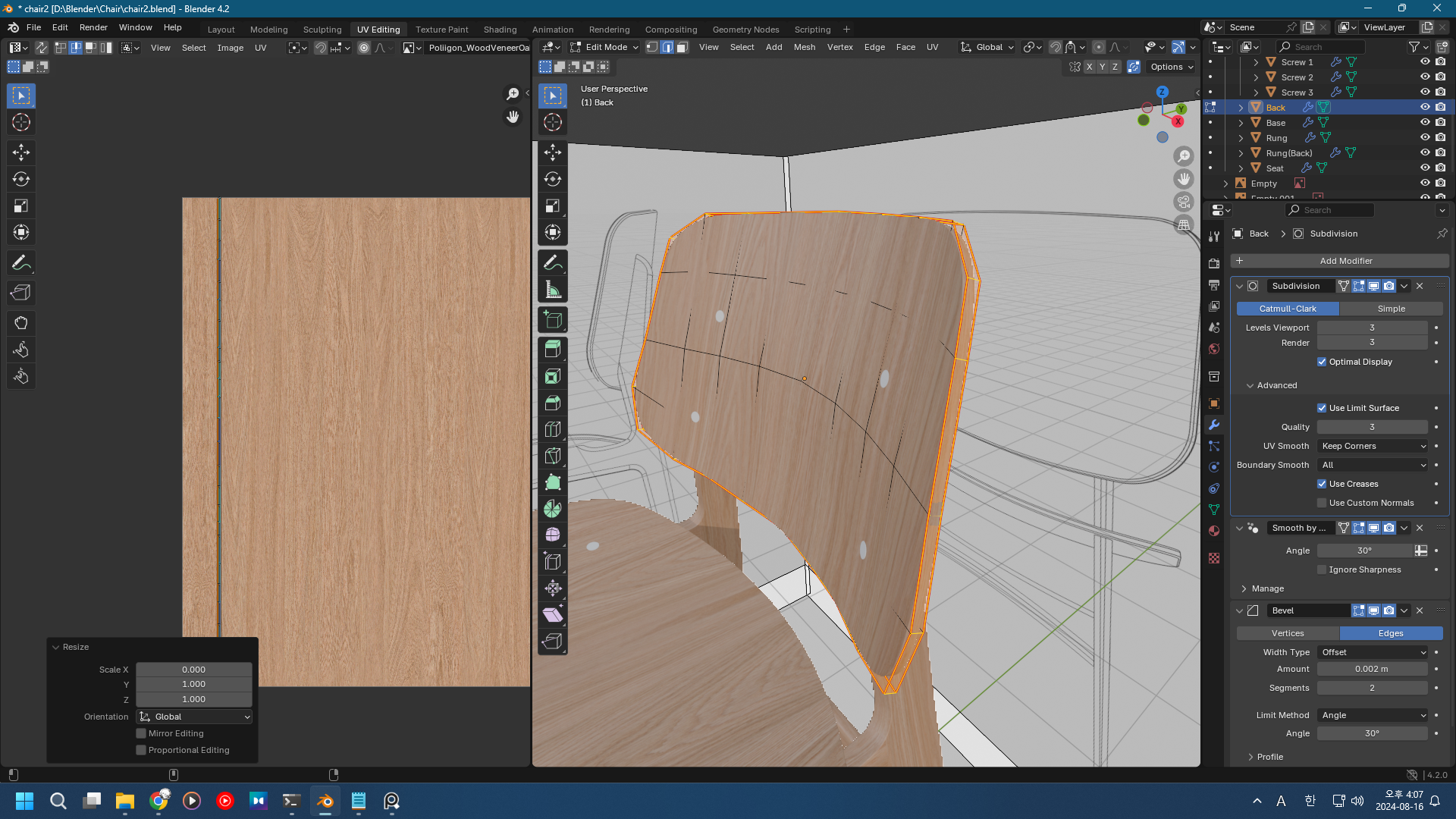
안폈던 반대쪽 라인도 이렇게 피자.
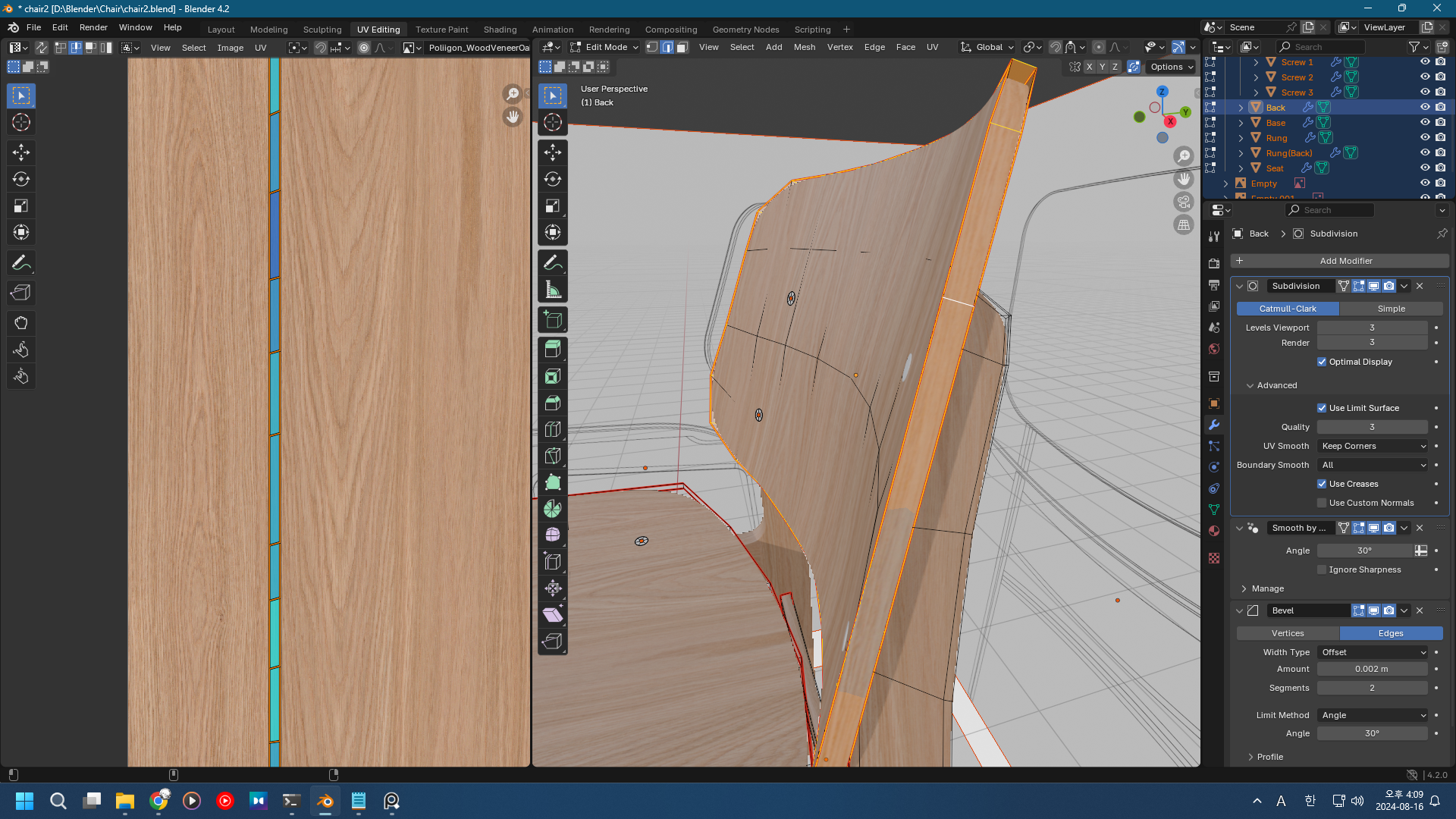
자세히 보면 직사각형의 모습이 아니다. 직접 피긴 귀찮다.
UV Squares
UV Squares라는 애드온을 쓰자.
https://github.com/Radivarig/UvSquares
GitHub - Radivarig/UvSquares: Blender addon for reshaping UV quad selection into a grid.
Blender addon for reshaping UV quad selection into a grid. - Radivarig/UvSquares
github.com
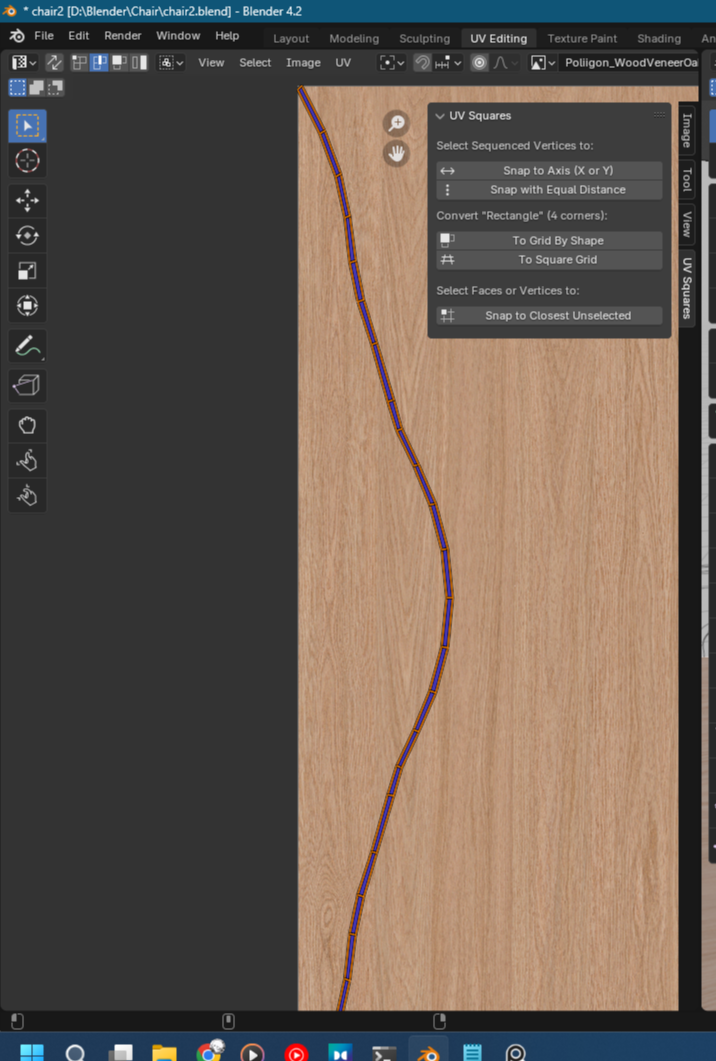
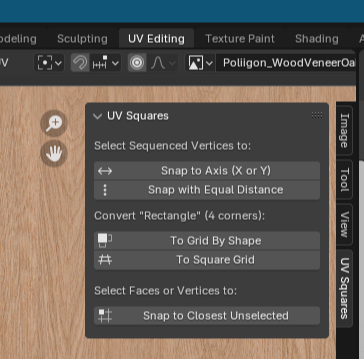
전체를 잡고 To Grid By Shape를 누르면
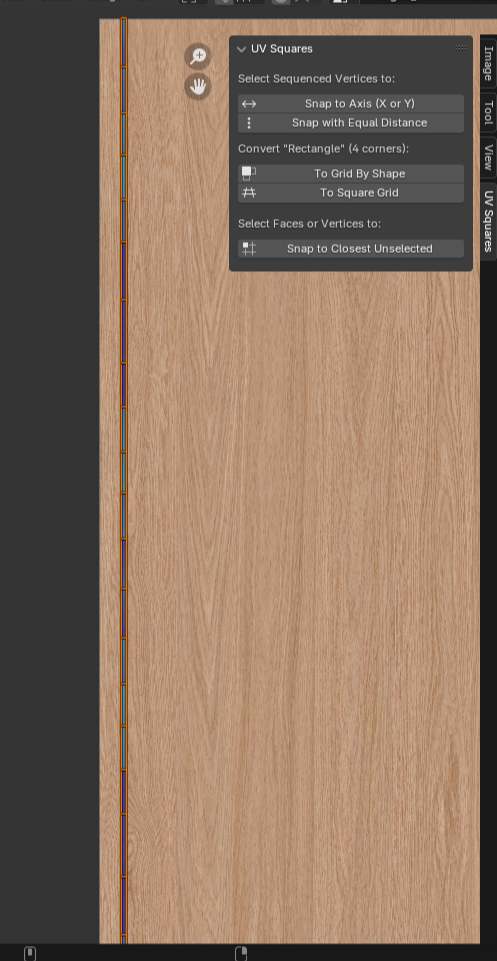
굉장히 깔끔해졌다.
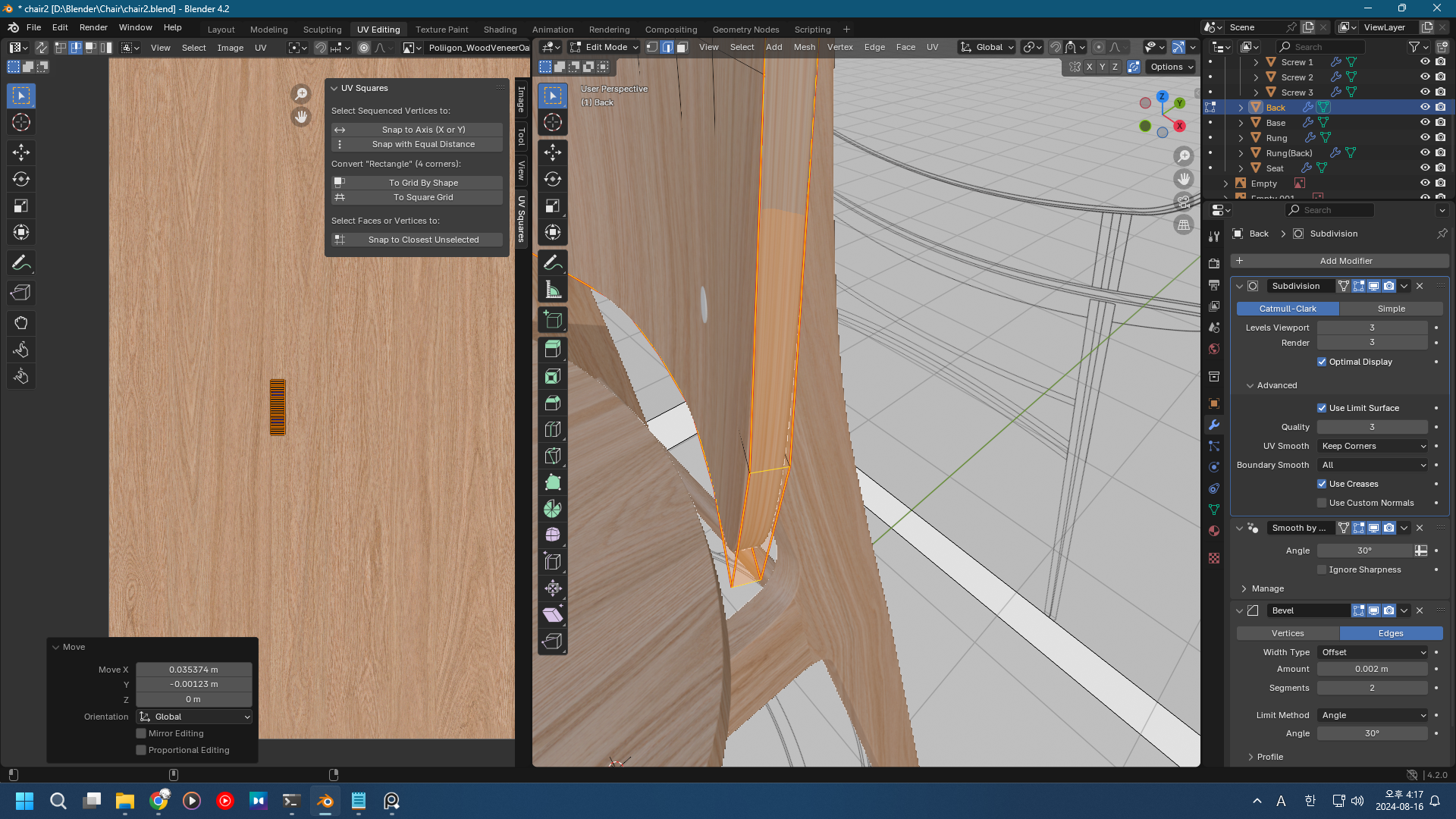
그런 다음 [S] + [Y]로 크기를 줄이고 레퍼런스 이미지와 비슷하게 만들어주자.
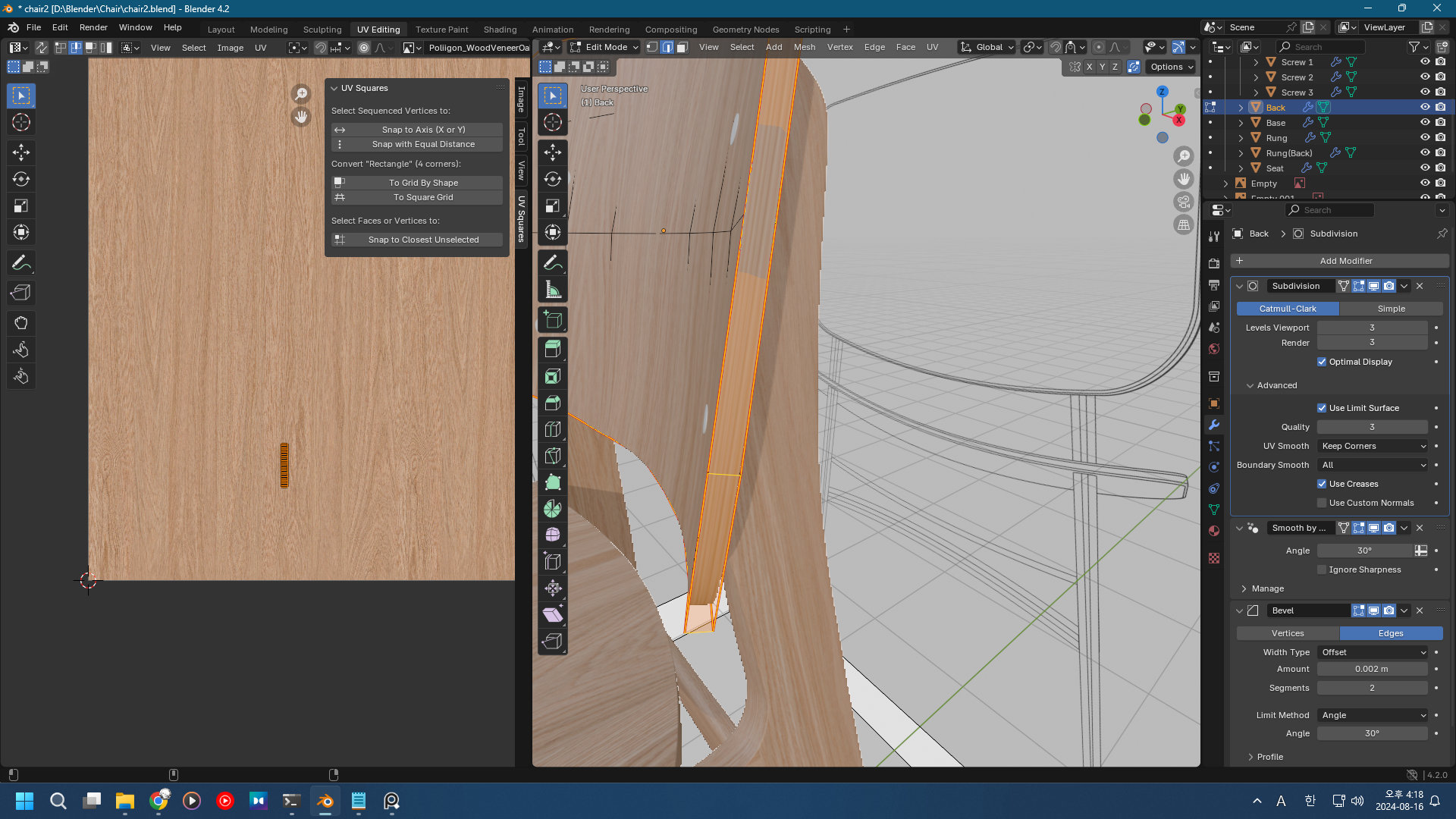
이 정도면 비슷해 보인다.

좌석 부분도 비슷하게 만들었다.
다시 모서리
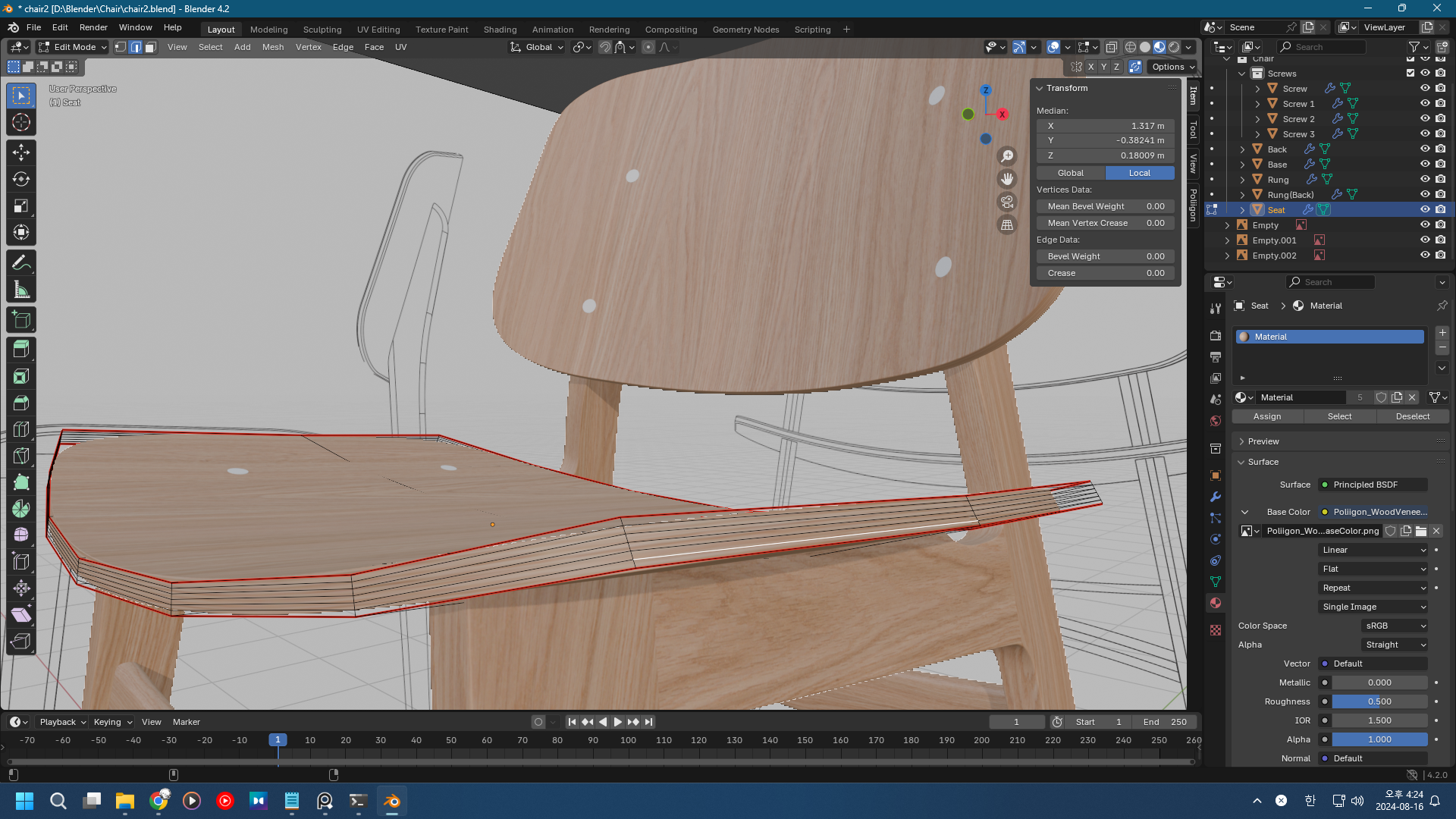
아니면 이렇게 루프컷을 내주고
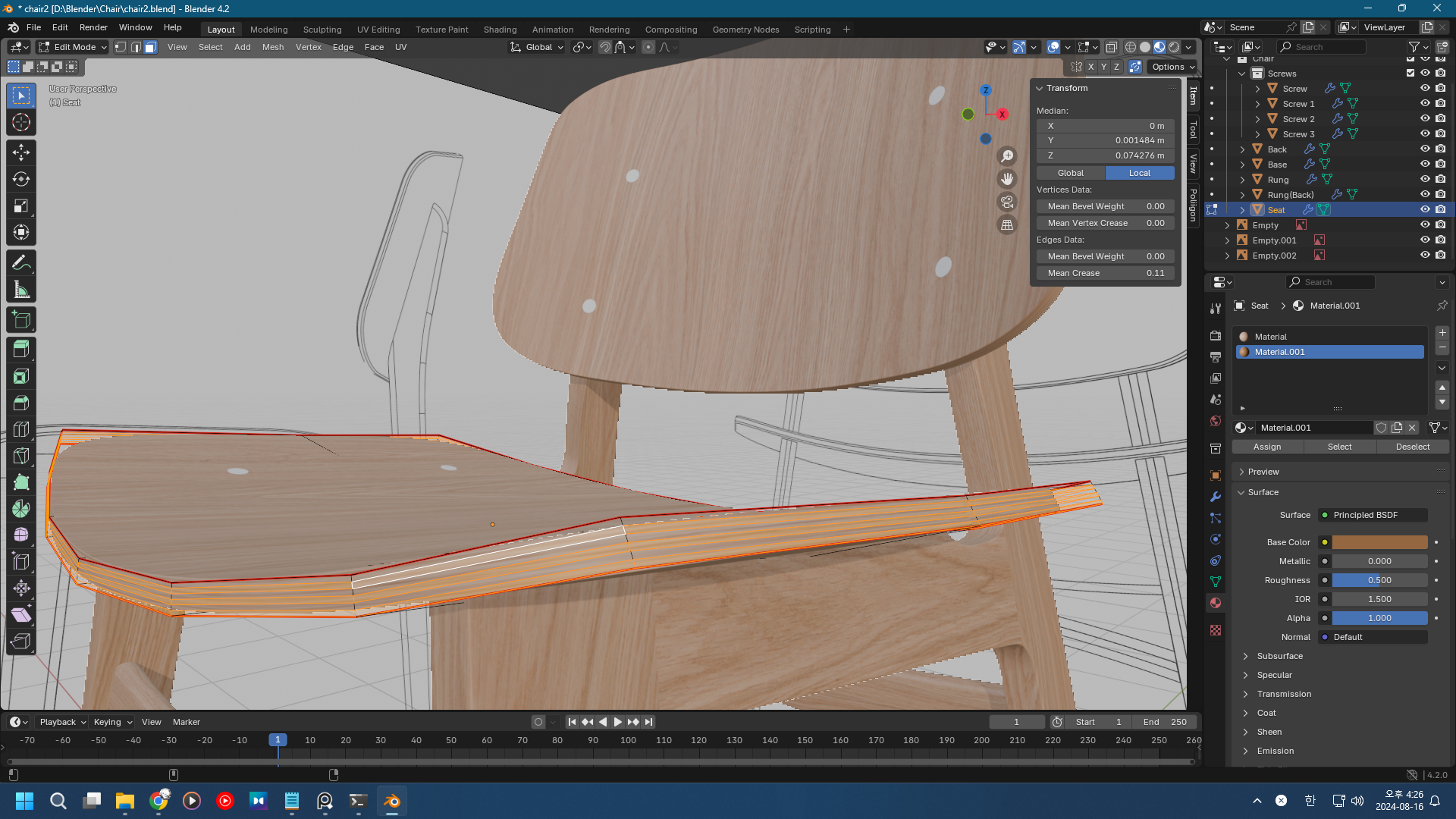
교차로 잡아 새 매테리얼을 만들어주고,
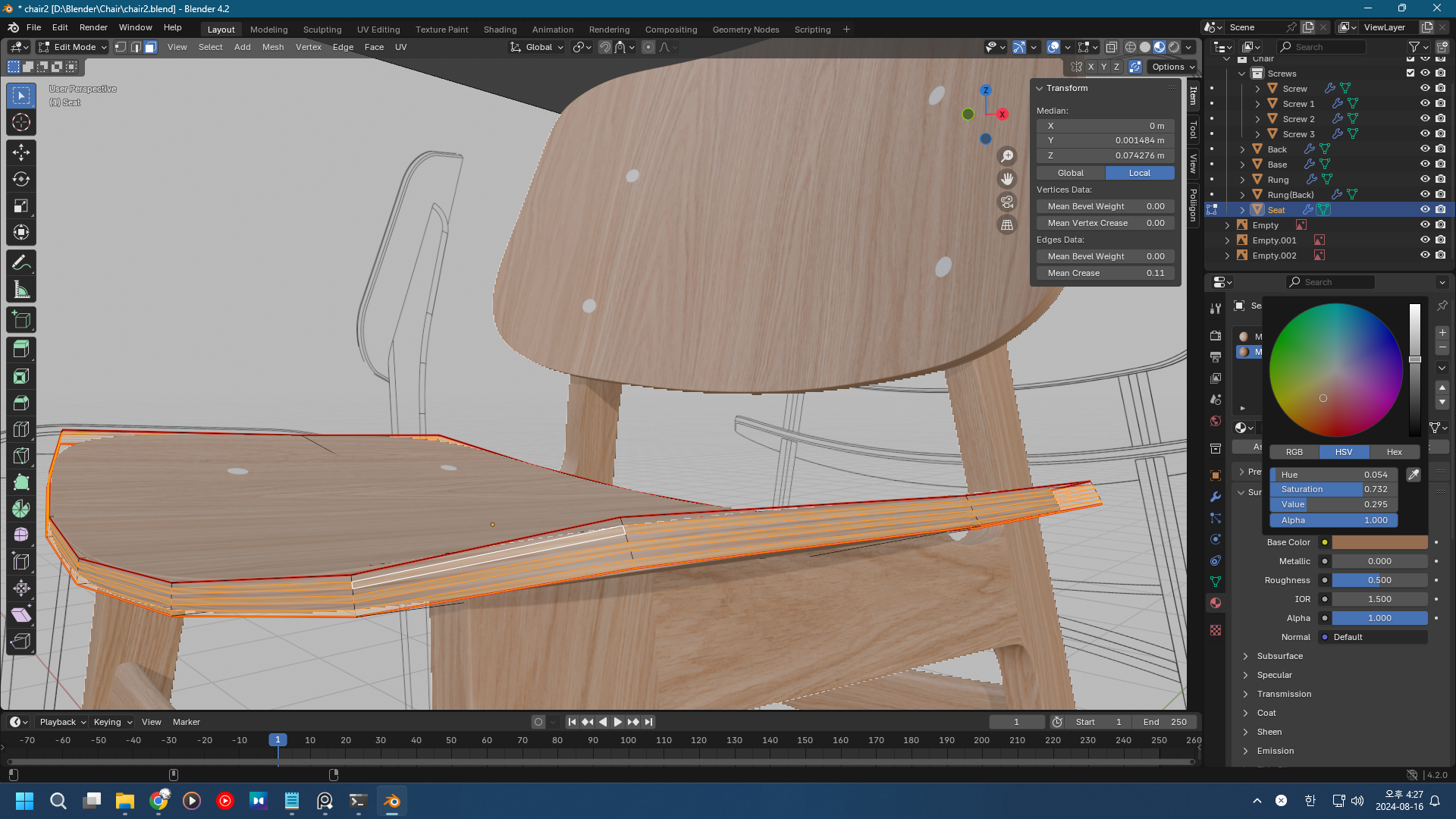
색을 맞춘다음 Assign을 누르면
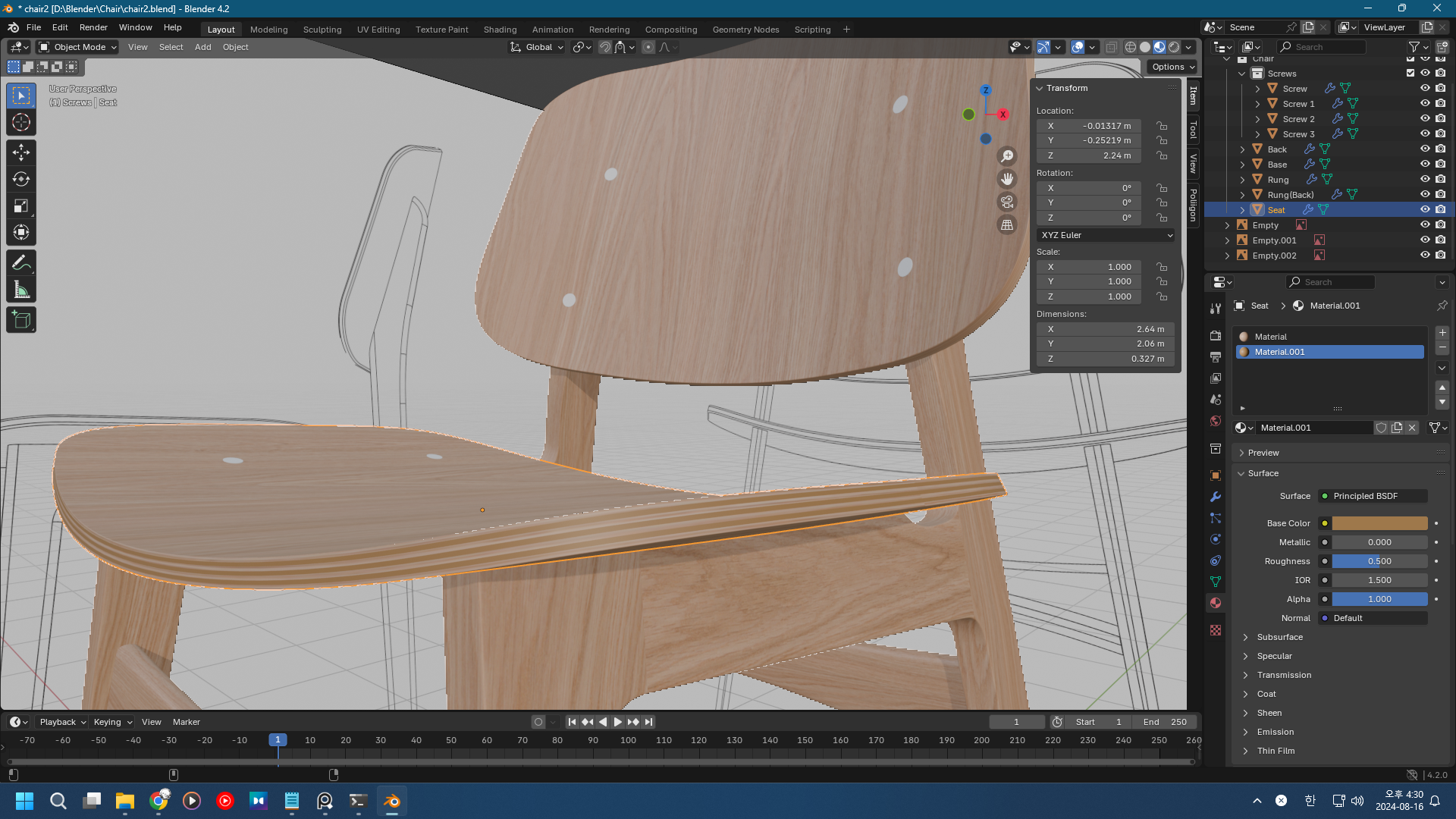
이렇게 합판이 쌓인 듯이 표현을 할 수 있다.
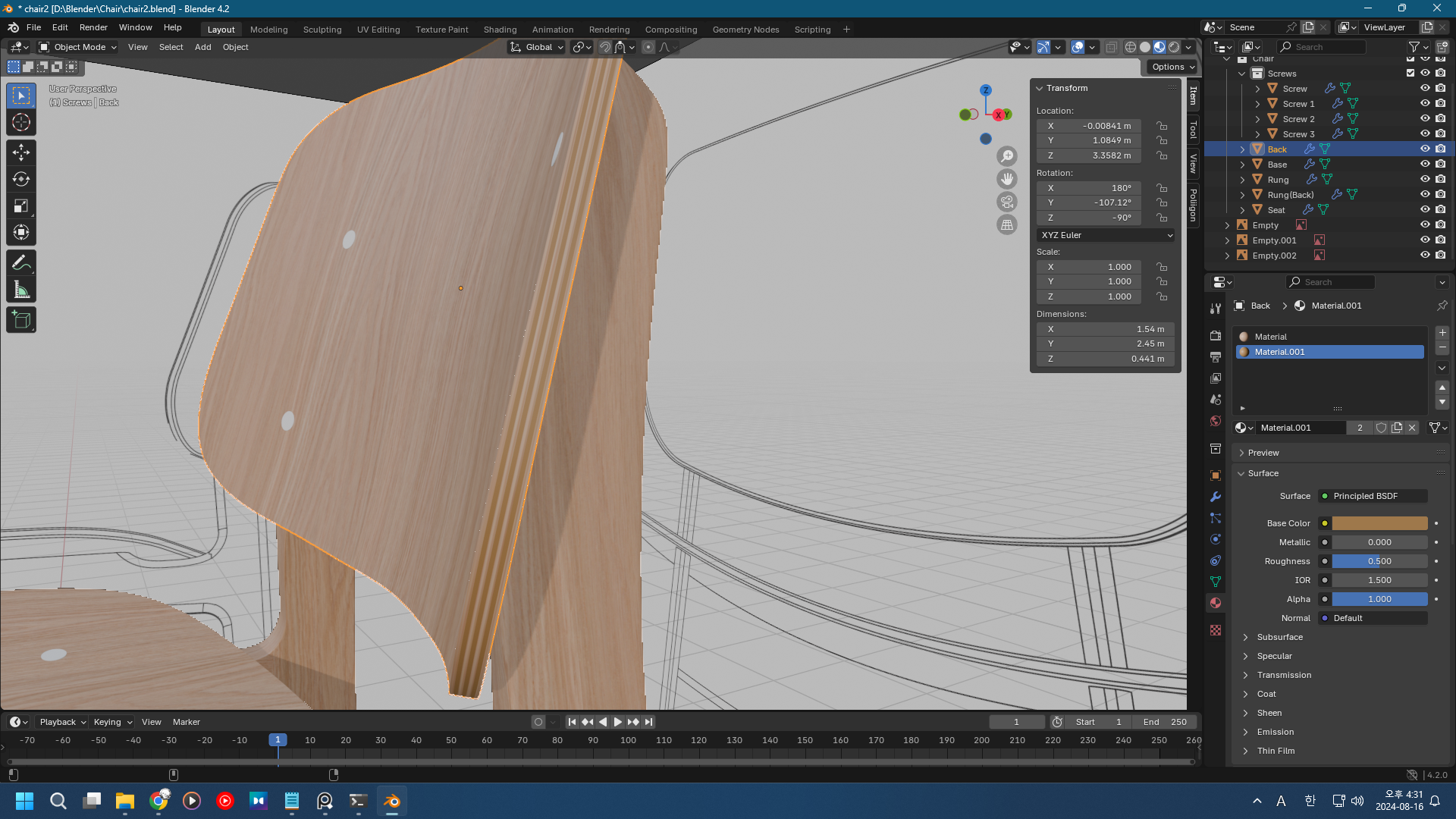
윗 부분도 그렇게 해줬다.

현재까지의 결과물.
근데 왜 저렇게 계단현상이 생기는거지.

아.
사진들 다 숨겨주니까 해결되었다.
중요한거
UV 이상하게 발리면 서브서퍼스 모디파이어에서 Advanced → UV Smooth → Keep Corners
아니면 스케일 어플라이 해주기
'블렌더 강의 내용 정리용 > [Blender Guru] 의자 만들기 정리' 카테고리의 다른 글
| [Blender Guru] 의자 만들기 파트 10: 렌더링 (0) | 2024.08.17 |
|---|---|
| [Blender Guru] 의자 만들기 파트 9: 피날레 (0) | 2024.08.17 |
| [Blender Guru] 의자 만들기 파트 7: UV 언래핑 (0) | 2024.08.14 |
| [Blender Guru] 의자 만들기 파트 6: 모델링 끝내기 (0) | 2024.08.13 |
| [Blender Guru] 의자 만들기 파트 5: 의자 등받침의 '정상화' (0) | 2024.08.12 |



